 05:13
05:13
Установка и настройка принтера Zebra GK420d
 04:39
04:39
Zebra GK420T, impresora codigo de barras,colocación de suministros, www.buyscan.com
 03:12
03:12
Калибровка и внутренний тест принтера штрих-кода gk420t
 03:21
03:21
Zebra GK420T Printer Setup
 02:03
02:03
Changing Ribbon on a Zebra GK420T Printer
 10:05
10:05
Zebra Designer (GK420t) شرح تنصيب
 02:30
02:30
Loading Media In The Zebra GK420t Thermal Transfer Printer
Руководство пользователя
Zebra
®
GK420t™
Настольный термопринтер

ii
980610-151 Вер. C
GK420t™ Руководство пользователя
26.10.2010

iii
26.10.2010
GK420t™ Руководство пользователя
980610-151 Вер. C
© Корпорация ZIH, 2010. G-Series, GK420t, ZBI, ZBI 2.0, ZBI-Developer, Uni-Ribbon,
ZebraDesigner, ZebraNet, EPL, EPL2, ZPL, ZPL II, OpenACCESS и все наименования
и обозначения продуктов являются товарными знаками компании Zebra, а Zebra,
рисунок головы зебры, ZPL, ZPL II, Element Energy Equalizer Circuit, E3 Circuit
и ZebraNet являются зарегистрированными товарными знаками корпорации ZIH.
Все права защищены. Все прочие товарные знаки являются собственностью
их владельцев.
Этот продукт может содержать программы ZPL®, ZPL II® и ZebraLink™; Element
Energy Equalizer™ Circuit; E
3
®; а также шрифты Monotype Imaging. Программное
обеспечение © Корпорация ZIH. Все права защищены по всему миру.
Все права защищены по всему миру. Monotype®, Intellifont® и UFST® являются
товарными знаками корпорации Monotype Imaging, зарегистрированными в Бюро
патентов и товарных знаков США, и могут быть защищены в некоторых
юрисдикциях.
CG Triumvirate является товарным знаком корпорации Monotype Imaging и может
быть зарегистрирован в некоторых юрисдикциях.
TrueType® является товарным знаком корпорации Apple Computer,
зарегистрированным в Бюро патентов и товарных знаков США, и может быть
зарегистрирован в некоторых юрисдикциях.
Заявление о правах собственности
В данном руководстве содержится информация, являющаяся собственностью
корпорации Zebra Technologies и ее филиалов (в дальнейшем Zebra Technologies).
Она предоставлена исключительно для ознакомления и использования сторонами,
осуществляющими эксплуатацию и техническое обслуживание оборудования,
описанного в настоящем документе. Без письменного разрешения Zebra
Technologies такая информация не должна использоваться, воспроизводиться
или раскрываться любым другим лицам для любых других нужд.
Совершенствование продукта
Постоянное совершенствование продуктов — это политика Zebra Technologies.
Все технические характеристики и внешний вид изделий могут быть изменены
без уведомления.
Отказ от обязательств
Zebra Technologies предпринимает шаги для проверки качества при публикации
технической информации и руководств, однако ошибки возникают. В подобных
случаях Zebra Technologies отказывается от ответственности и резервирует права
на исправление ошибок.
Ограничение ответственности
Zebra Technologies или кто-либо другой, задействованный в создании, производстве
или доставке сопутствующего продукта (в том числе оборудования и программного
обеспечения), ни при каких условиях не несут ответственности за любые
повреждения (включая, без ограничений, косвенный ущерб, в том числе потерю
выгоды, прекращение работы или потерю служебной информации), связанные
с использованием, возникшие в результате использования или невозможности
использования данного продукта, даже если Zebra Technologies была извещена
о возможности подобного ущерба. В некоторых юрисдикциях местное
законодательство запрещает ограничение и исключение ответственности
за случайный или преднамеренный ущерб. В таких случаях вышеприведенные
ограничения и исключения не могут быть применены.

iv
980610-151 Вер. C
GK420t™ Руководство пользователя
26.10.2010
Заявление о совместимости с DOC для Канады
Это оборудование класса B соответствует требованиям ICES-003 для Канады.
Cet appareil numérique de la classe B est conforme à la norme NMB-003 du Canada.
Заявление о соответствии FCC
Устройство соответствует части 15 правил. При эксплуатации необходимо соблюдение
следующих условий.
1.
Данное устройство не должно являться источником недопустимых помех.
2.
Устройство должно допускать любое воспринимаемое воздействие, включая
воздействие, вызывающее нежелательные действия.
Данное оборудование прошло предусмотренные испытания и было признано
соответствующим ограничениям, установленным для цифровой аппаратуры класса
B согласно требованиям части 15 Правил Федеральной комиссии по связи США.
Указанные ограничения рассчитаны на обеспечение адекватного уровня защиты
от помех в условиях жилой установки оборудования. Данное устройство генерирует,
использует и может излучать электромагнитные волны в диапазоне радиочастот;
в случае неправильной установки или несоблюдения инструкций по эксплуатации
может вызывать помехи в работе радиооборудования. Вместе с тем нет гарантий
отсутствия помех в конкретных условиях установки. Если это оборудование мешает
приему радио- или телевизионных сигналов, пользователю следует попытаться
выполнить одну или несколько из следующих мер.
• Перенаправить приемную антенну или переставить ее в другое место.
• Увеличить расстояние между оборудованием и приемником.
• Подключить оборудование к другой розетке электросети (не к той, к которой
подключен приемник).
• Обратиться за помощью к продавцу устройства или опытному специалисту
по радио- и телевизионному оборудованию.
Пользователь предупрежден, что любые изменения или модификации устройства
принтера, не одобренные компанией Zebra Technologies, могут лишить пользователя
права работать на этом оборудовании. Для обеспечения совместимости необходимо
использовать с этим принтером полностью экранированные кабели.
Окружающая среда
Не утилизируйте данный продукт вместе с несортированным бытовым мусором.
Продукт должен подвергаться вторичной переработке в соответствии с действующими
местными правилами.
Дополнительные сведения доступны на веб-сайте компании.
Веб-адрес:
www.zebra.com/environment


Для кого предназначен этот документ, Структура и состав документа
Страница 6
- Изображение
- Текст
Сведения о документе
Для кого предназначен этот документ
vi
980610-151 Вер. C
GK420t™ Руководство пользователя
26.10.2010
Для кого предназначен этот документ
Данное Руководство пользователя предназначено для лиц, которым требуется
использовать, устранять неисправности либо разрешать проблемы эксплуатации
принтера.
Структура и состав документа
Настоящее Руководство пользователя имеет следующую структуру:
Раздел
Описание
Введение на стр. 1
Раздел описывает комплект поставки
и основные компоненты принтера. В разделе
также рассказывается, как открыть и закрыть
принтер, как и куда правильно обратиться
в случае возникновения технических проблем.
Приступая к работе на стр. 11
Раздел описывает порядок установки принтера
при первом включении и обычные процедуры
загрузки носителя.
Работа с принтером на стр. 33
Раздел объясняет порядок работы с принтером
и носителями, поддержку шрифтов и языка,
а также настройку дополнительных параметров
конфигурации принтера.
Дополнительные компоненты
на стр. 53
Раздел содержит обзор дополнительных
компонентов и принадлежностей, включая
краткое описание и рекомендации по началу
работы и необходимой настройке.
Обслуживание на стр. 63
В разделе освещаются вопросы регулярной
чистки и обслуживания принтера.
Устранение неполадок на стр. 77
Данный раздел предоставляет сведения
об устранении ошибок, которые могут
возникнуть при работе с принтером. В раздел
также включены различные диагностические
тесты.
Приложение. Проводной
интерфейс на стр. 91
Раздел содержит сведения о дополнительных
интерфейсах принтера, а также схемы
соединений для помощи в подключении
принтера к внешней системе
(обычно к компьютеру).
Приложение. Размеры на стр. 97
Раздел содержит сведения о внешних размерах
для стандартного принтера и принтера
с дополнительными компонентами.
Приложение. Конфигурация ZPL
на стр. 101
Раздел содержит краткие сведения
о конфигурации принтера, включая
перекрестные ссылки на команды
конфигурации принтера ZPL.

vii
Сведения о документе
Контакты
26.10.2010
GK420t™ Руководство пользователя
980610-151 Вер. C
Контакты
Служба технической поддержки через Интернет работает круглосуточно, 365 дней
в году.
Веб-сайт:
www.zebra.com
Техническая библиотека с обратной связью по электронной почте:
•
Адрес электронной почты:
emb@zebra.com
•
Строка темы:
Emaillist
База знаний для самостоятельного изучения:
www.zebra.com/knowledgebase
Интерактивная регистрация обращений:
www.zebra.com/techrequest
Необходимое
подразделение
Северная и Южная Америка
Европа, Африка,
Ближний Восток, Индия
Азиатско-Тихоокеанский
регион
Региональные центры
Zebra Technologies International, LLC
333 Corporate Woods Parkway
Vernon Hills, IL 60061-3109
U.S.A.
Тел.: +1 847 793 2600
+1 800 423 0422 (звонок бесплатный)
Факс: +1 847 913 8766
Zebra Technologies Europe Limited
Dukes Meadow
Millboard Road
Bourne End
Buckinghamshire, SL8 5XF
United Kingdom
Тел.: +44 (0) 1628 556000
Факс: +44 (0) 1628 556001
Zebra Technologies Asia
Pacific Pte. Ltd.
120 Robinson Road
#06-01 Parakou Building
Singapore 068913
Тел.: + 65 6858 0722
Факс: +65 6885 0838
Служба технической
поддержки
При возникновении вопросов,
касающихся эксплуатации
оборудования и программного
обеспечения Zebra,
обращайтесь к поставщику.
Для получения
дополнительной поддержки
обращайтесь к нам.
При обращении необходимо
сообщить модель и серийные
номера.
Тел.: +1 877 ASK ZEBRA (275 9327)
Факс: +1 847 913 2578
Аппаратное обеспечение:
ts1@zebra.com
Программное обеспечение:
ts3@zebra.com
Тел.: +44 (0) 1628 556039
Факс: +44 (0) 1628 556003
Эл. почта:
Tseurope@zebra.com
Тел.: +65 6858 0722
Факс: +65 6885 0838
Эл. почта: Китай —
tschina@zebra.com
Все остальные регионы:
tsasiapacific@zebra.com
Центр обслуживания
и ремонта
Обслуживание и ремонт
с возвратом оборудования.
Тел.: +1 877 ASK ZEBRA (275 9327)
Факс: +1 847 821 1797
Эл. почта:
repair@zebra.com
Чтобы оставить заявку на ремонт
в США,
посетите веб-сайт
www.zebra.com/repair
.
Тел.: +44 (0) 1772 693069
Факс: +44 (0) 1772 693046
Новые заявки:
ukrma@zebra.com
Обновления статуса:
repairupdate@zebra.com
Тел.: +65 6858 0722
Факс: +65 6885 0838
Эл. почта: Китай —
tschina@zebra.com
Все остальные регионы:
tsasiapacific@zebra.com
Центр технической
подготовки
Обучающие курсы
по продуктам Zebra.
Тел.: +1 847 793 6868
Тел.: +1 847 793 6864
Факс: +1 847 913 2578
Эл. почта:
ttamerica@zebra.com
Тел.: +44 (0) 1628 556000
Факс: +44 (0) 1628 556001
Эл. почта:
Eurtraining@zebra.com
Тел.: + 65 6858 0722
Факс: +65 6885 0838
Эл. почта: Китай —
tschina@zebra.com
Все остальные регионы:
tsasiapacific@zebra.com
Обозначения:
Тел.:
телефон
Факс:
факсимильная связь
Эл. почта: электронная почта

Сведения о документе
Контакты
viii
980610-151 Вер. C
GK420t™ Руководство пользователя
26.10.2010
Отдел справок
Печатные материалы по
продуктам и информация
для поставщиков и продавцов.
Тел.: +1 877 ASK ZEBRA (275 9327)
Эл. почта:
inquiry4@zebra.com
Тел.: +44 (0) 1628 556037
Факс: +44 (0) 1628 556005
Эл. почта:
mseurope@zebra.com
Эл. почта: Китай —
GCmarketing@zebra.com
Все остальные регионы:
APACChannelmarketing@zebra.com
Центр обслуживания
клиентов (США)
Отдел внутренних
продаж
(Великобритания)
Принтеры, запасные части,
носители и ленту можно
приобрести, обратившись
к поставщику или связавшись
с нами.
Тел.: +1 877 ASK ZEBRA (275 9327)
Эл. почта:
clientcare@zebra.com
Тел.: +44 (0) 1628 556032
Факс: +44 (0) 1628 556001
Эл. почта:
cseurope@zebra.com
Тел.: +65 6858 0722
Факс: +65 6885 0836
Эл. почта: Китай —
order-csr@zebra.com
Все остальные регионы:
csasiapacific@zebra.com
Необходимое
подразделение
Северная и Южная Америка
Европа, Африка,
Ближний Восток, Индия
Азиатско-Тихоокеанский
регион
Обозначения:
Тел.:
телефон
Факс:
факсимильная связь
Эл. почта: электронная почта

ix
Сведения о документе
Условные обозначения
26.10.2010
GK420t™ Руководство пользователя
980610-151 Вер. C
Условные обозначения
Для выделения определенной информации в данном документе используются
следующие условные обозначения.
Выделение другим цветом. Только в Интернете: перекрестные ссылки содержат
активные связи с другими разделами настоящего руководства. При просмотре данного
документа в формате .pdf в Интернете можно нажать перекрестную ссылку
(
синий текст
), чтобы перейти к соответствующему разделу.
Командная строка. Текст, вводимый в командной строке, отображается шрифтом
Courier New. Например, введите
ZTools
, чтобы перейти к послеустановочным
сценариям в каталоге
bin
.
Файлы и каталоги. Имена файлов и каталогов отображаются шрифтом Courier
New. Например, файл
Zebra<версия>.tar
и каталог
/root
.
Пиктограммы
Внимание! • Предупреждение о возможности электростатического разряда.
Внимание! • Предупреждение о возможности поражения электрическим током.
Внимание! • Предупреждение о ситуациях, когда контакт с чрезмерно нагретыми
компонентами может привести к получению ожога.
Внимание! • Предупреждение о том, что выполнение или, напротив, невыполнение
определенного действия может привести к получению травмы.
Внимание! • (Без пиктограммы) Предупреждение о том, что выполнение или,
напротив, невыполнение определенного действия может привести к повреждению
оборудования.
Важно •
Сведения, необходимые для выполнения какого-либо задания.
Примечание •
Нейтральные или положительные сведения, подчеркивающие важные
места основного текста или дополняющие их.
Пример •
Пример или ситуация, поясняющие определенный участок текста.

Сведения о документе
Условные обозначения
x
980610-151 Вер. C
GK420t™ Руководство пользователя
26.10.2010
Примечания •
_____________________________________________________________
__________________________________________________________________________
__________________________________________________________________________
__________________________________________________________________________
__________________________________________________________________________
__________________________________________________________________________
__________________________________________________________________________
__________________________________________________________________________
__________________________________________________________________________
__________________________________________________________________________

Комментарии
Главная » ZEBRA » Руководство пользователя настольного термопринтера Zebra GK420t
Содержание скрывать
1
Руководство пользователя настольного термопринтера Zebra GK420t
2
Похожие сообщения
Руководство пользователя настольного термопринтера Zebra GK420t
View Fullscreen
Похожие сообщения
-

Руководство пользователя настольного принтера Zebra GK420D
Руководство пользователя настольного принтера Zebra GK420D
-

Руководство пользователя термотрансферного принтера Zebra Zt230
Руководство пользователя термотрансферного принтера Zebra Zt230
-

Руководство пользователя настольного принтера ZEBRA ZD411D
Руководство пользователя настольного принтера ZD411D Настройка ВАЖНО Перейдите на страницу zebra.com/setup и установите драйвер для своего принтера. http://www.zebra.com/setup…
-

Руководство пользователя настольного принтера Intermec PC23d
Настольный принтер Intermec PC23d Для получения дополнительной информации см. Руководство пользователя настольных принтеров PC23 и PC43. СМИ и…
Оставить комментарий
Ваш электронный адрес не будет опубликован. Обязательные поля помечены * *
КОММЕНТАРИЙ *
Имя
Эл. адрес
Cайт
Сохраните мое имя, адрес электронной почты и веб-сайт в этом браузере для следующего комментария.

Zebra® GK420t™
Настольный термопринтер
Руководство пользователя
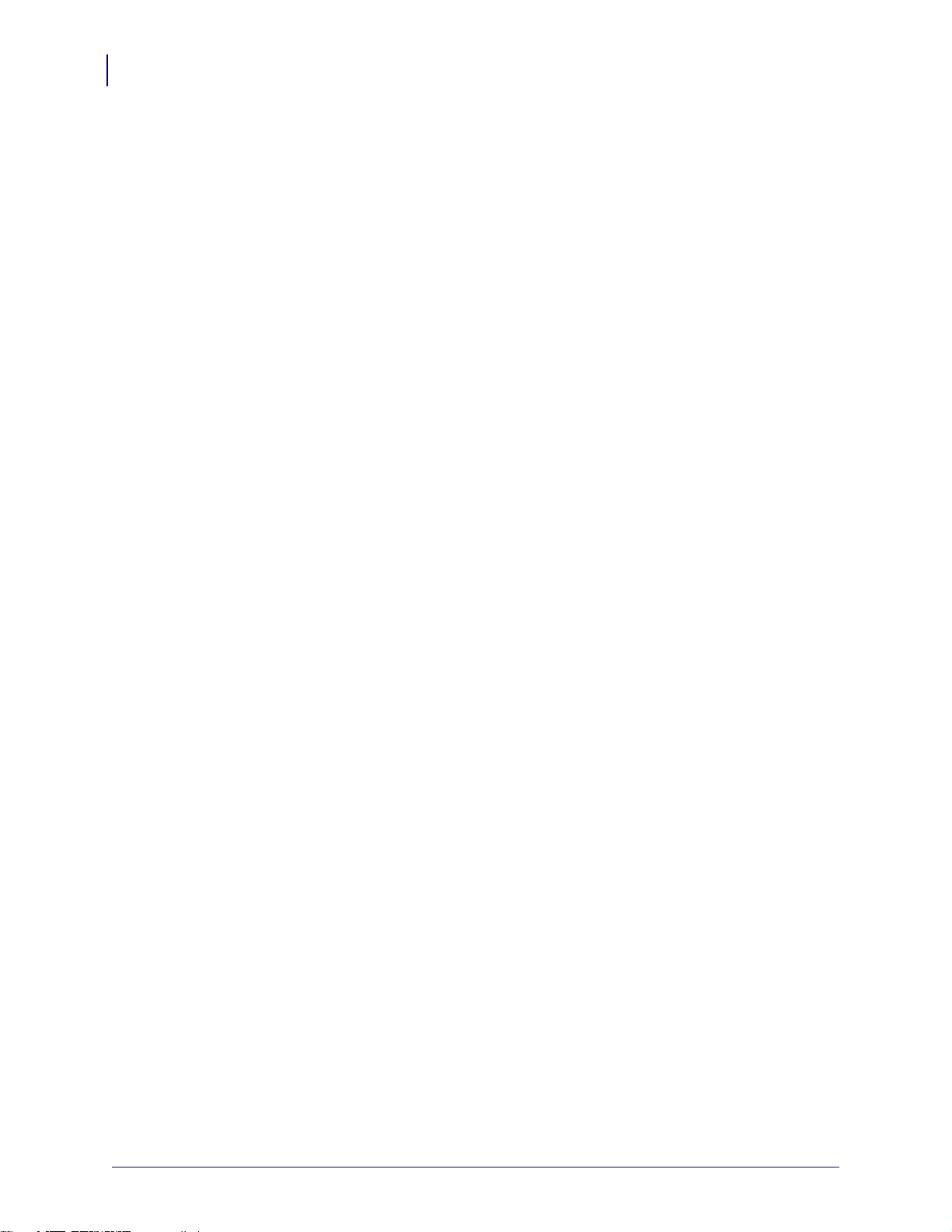
ii
980610-151 Вер. C GK420t™ Руководство пользователя 26.10.2010
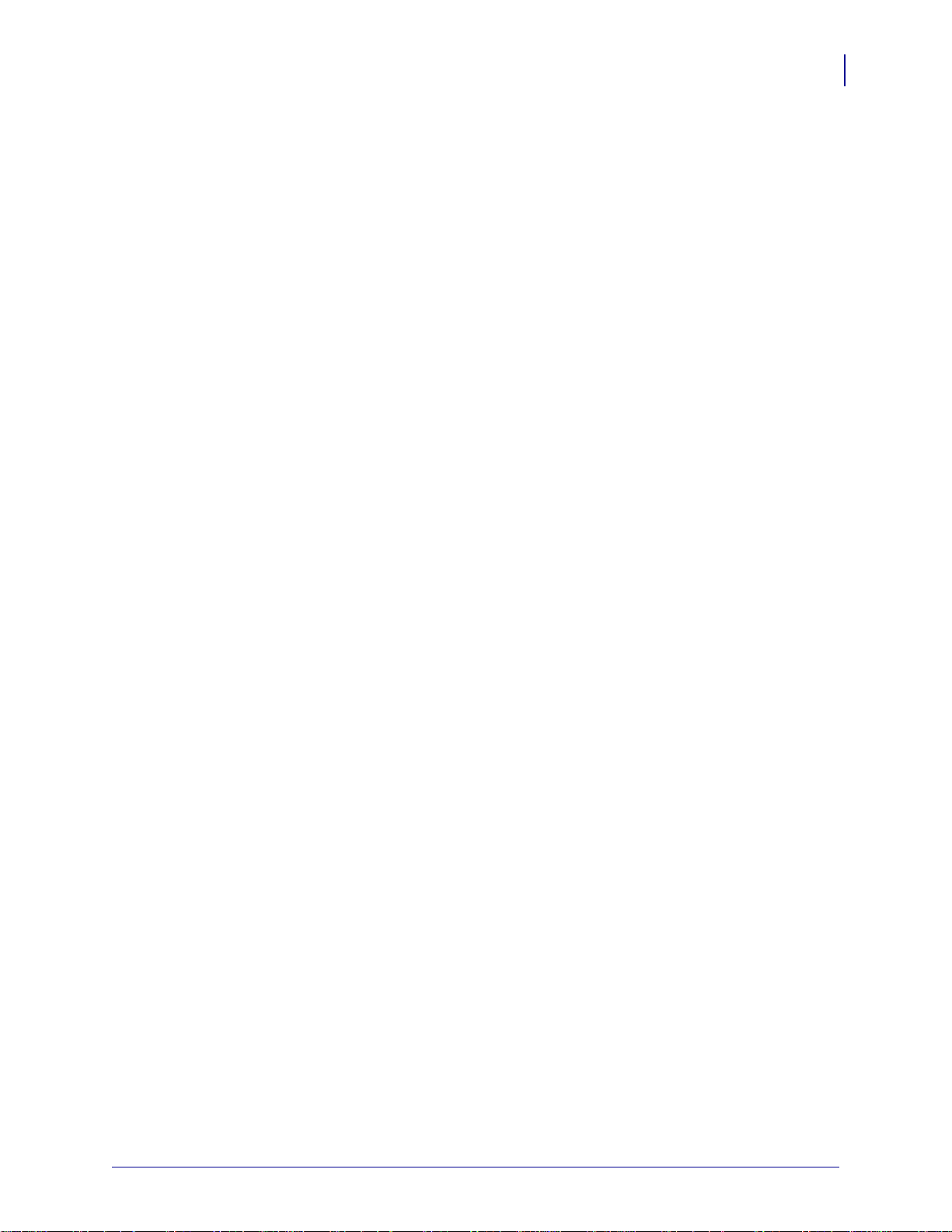
© Корпорация ZIH, 2010. G-Series, GK420t, ZBI, ZBI 2.0, ZBI-Developer, Uni-Ribbon,
ZebraDesigner, ZebraNet, EPL, EPL2, ZPL, ZPL II, OpenACCESS и все наименования
и обозначения продуктов являются товарными знаками компании Zebra, а Zebra,
рисунок головы зебры, ZPL, ZPL II, Element Energy Equalizer Circuit, E3 Circuit
и ZebraNet являются зарегистрированными товарными знаками корпорации ZIH.
Все права защищены. Все прочие товарные знаки являются собственностью
их владельцев.
iii
Этот продукт может содержать программы ZPL®, ZPL II® и ZebraLink™; Element
Energy Equalizer™ Circuit; E
3
®; а также шрифты Monotype Imaging. Программное
обеспечение © Корпорация ZIH. Все права защищены по всему миру.
Все права защищены по всему миру. Monotype®, Intellifont® и UFST® являются
товарными знаками корпорации Monotype Imaging, зарегистрированными в Бюро
патентов и товарных знаков США, и могут быть защищены в некоторых
юрисдикциях.
CG Triumvirate является товарным знаком корпорации Monotype Imaging и может
быть зарегистрирован в некоторых юрисдикциях.
TrueType®
является товарным знаком корпорации Apple Computer,
зарегистрированным в Бюро патентов и товарных знаков США, и может быть
зарегистрирован в некоторых юрисдикциях.
Заявление о правах собственности
В данном руководстве содержится информация, являющаяся собственностью
корпорации Zebra Technologies и ее филиалов (в дальнейшем Zebra Technologies).
Она предоставлена исключительно для ознакомления и использования сторонами,
осуществляющими эксплуатацию и техническое обслуживание оборудования,
описанного
в настоящем документе. Без письменного разрешения Zebra
Technologies такая информация не должна использоваться, воспроизводиться
или раскрываться любым другим лицам для любых других нужд.
Совершенствование продукта
Постоянное совершенствование продуктов — это политика Zebra Technologies.
Все технические характеристики и внешний вид изделий могут быть изменены
без уведомления.
Отказ от обязательств
Zebra Technologies предпринимает шаги для проверки качества при публикации
технической информации и руководств
, однако ошибки возникают. В подобных
случаях Zebra Technologies отказывается от ответственности и резервирует права
на исправление ошибок.
Ограничение ответственности
Zebra Technologies или кто-либо другой, задействованный в создании, производстве
или доставке сопутствующего продукта (в том числе оборудования и программного
обеспечения), ни при каких условиях не несут ответственности за любые
повреждения (включая, без ограничений, косвенный ущерб,
в том числе потерю
выгоды, прекращение работы или потерю служебной информации), связанные
с использованием, возникшие в результате использования или невозможности
использования данного продукта, даже если Zebra Technologies была извещена
овозможности подобного ущерба. В некоторых юрисдикциях местное
законодательство запрещает ограничение и исключение ответственности
за случайный или преднамеренный ущерб. В таких случаях вышеприведенные
ограничения и исключения не
могут быть применены.
26.10.2010 GK420t™ Руководство пользователя 980610-151 Вер. C
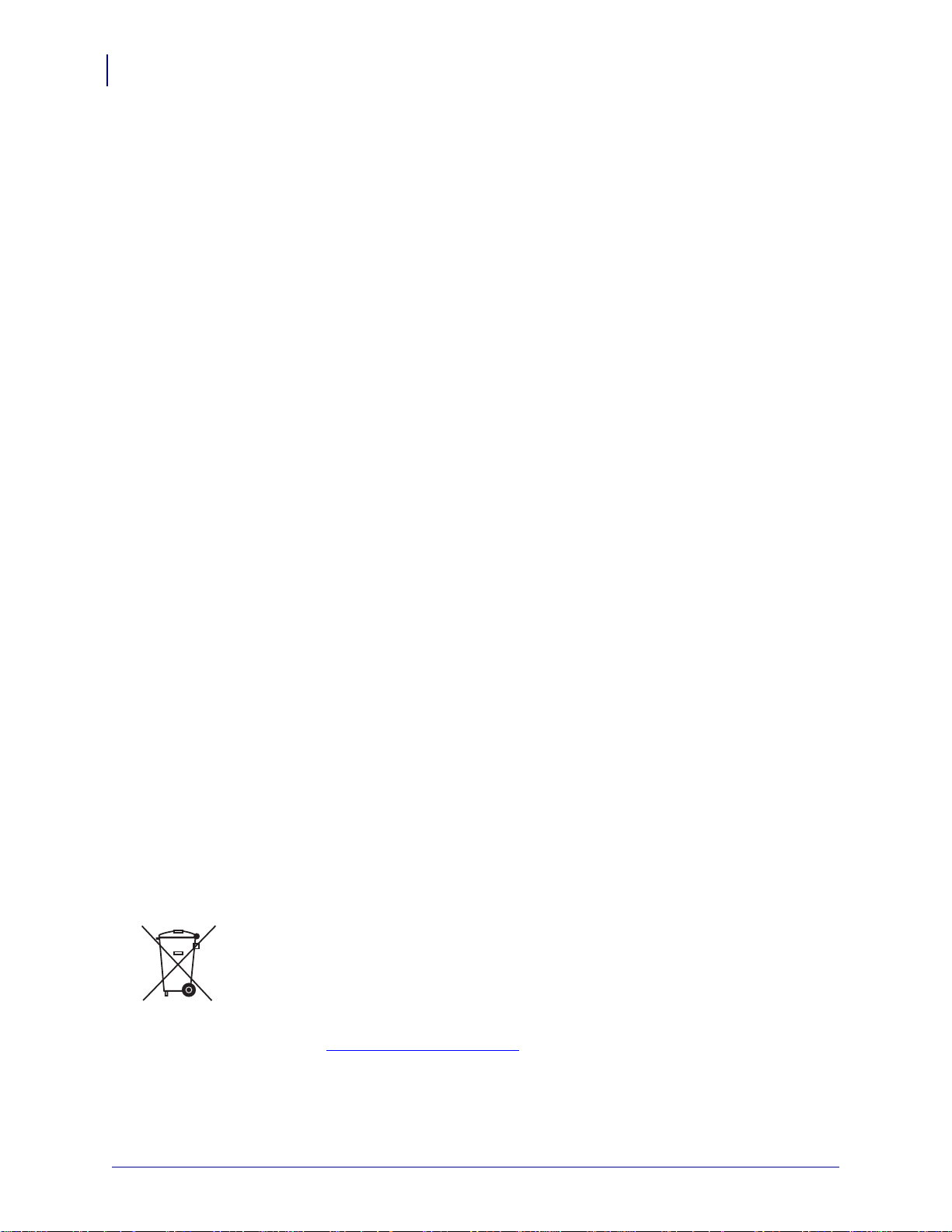
iv
Заявление о совместимости с DOC для Канады
Это оборудование класса B соответствует требованиям ICES-003 для Канады.
Cet appareil numérique de la classe B est conforme à la norme NMB-003 du Canada.
Заявление о соответствии FCC
Уст ро йс тв о соответствует части 15 правил. При эксплуатации необходимо соблюдение
следующих условий.
1. Данное устройство не должно являться источником недопустимых помех.
2. Уст ро йс тв о должно допускать любое воспринимаемое воздействие, включая
воздействие, вызывающее нежелательные действия.
Данное оборудование прошло предусмотренные испытания и было признано
соответствующим ограничениям, установленным для цифровой аппаратуры класса
B согласно требованиям части 15 Правил Федеральной комиссии по связи США.
Указанные ограничения рассчитаны на обеспечение адекватного уровня защиты
от помех в условиях жилой установки оборудования. Данное
устройство генерирует,
использует и может излучать электромагнитные волны в диапазоне радиочастот;
вслучае неправильной установки или несоблюдения инструкций по эксплуатации
может вызывать помехи в работе радиооборудования. Вместе с тем нет гарантий
отсутствия помех в конкретных условиях установки. Если это оборудование мешает
приему радио- или телевизионных сигналов, пользователю следует попытаться
выполнить одну или
несколько из следующих мер.
• Перенаправить приемную антенну или переставить ее в другое место.
• Уве лич ит ь расстояние между оборудованием и приемником.
• Подключить оборудование к другой розетке электросети (не к той, к которой
подключен приемник).
• Обратиться за помощью к продавцу устройства или опытному специалисту
по радио- и телевизионному оборудованию.
Пользователь предупрежден, что
любые изменения или модификации устройства
принтера, не одобренные компанией Zebra Technologies, могут лишить пользователя
права работать на этом оборудовании. Для обеспечения совместимости необходимо
использовать с этим принтером полностью экранированные кабели.
Окружающая среда
Не утилизируйте данный продукт вместе с несортированным бытовым мусором.
Продукт должен подвергаться вторичной переработке в соответствии с действующими
местными правилами.
Дополнительные сведения доступны на веб-сайте компании.
Веб-адрес: www.zebra.com/environment
980610-151 Вер. C GK420t™ Руководство пользователя 26.10.2010
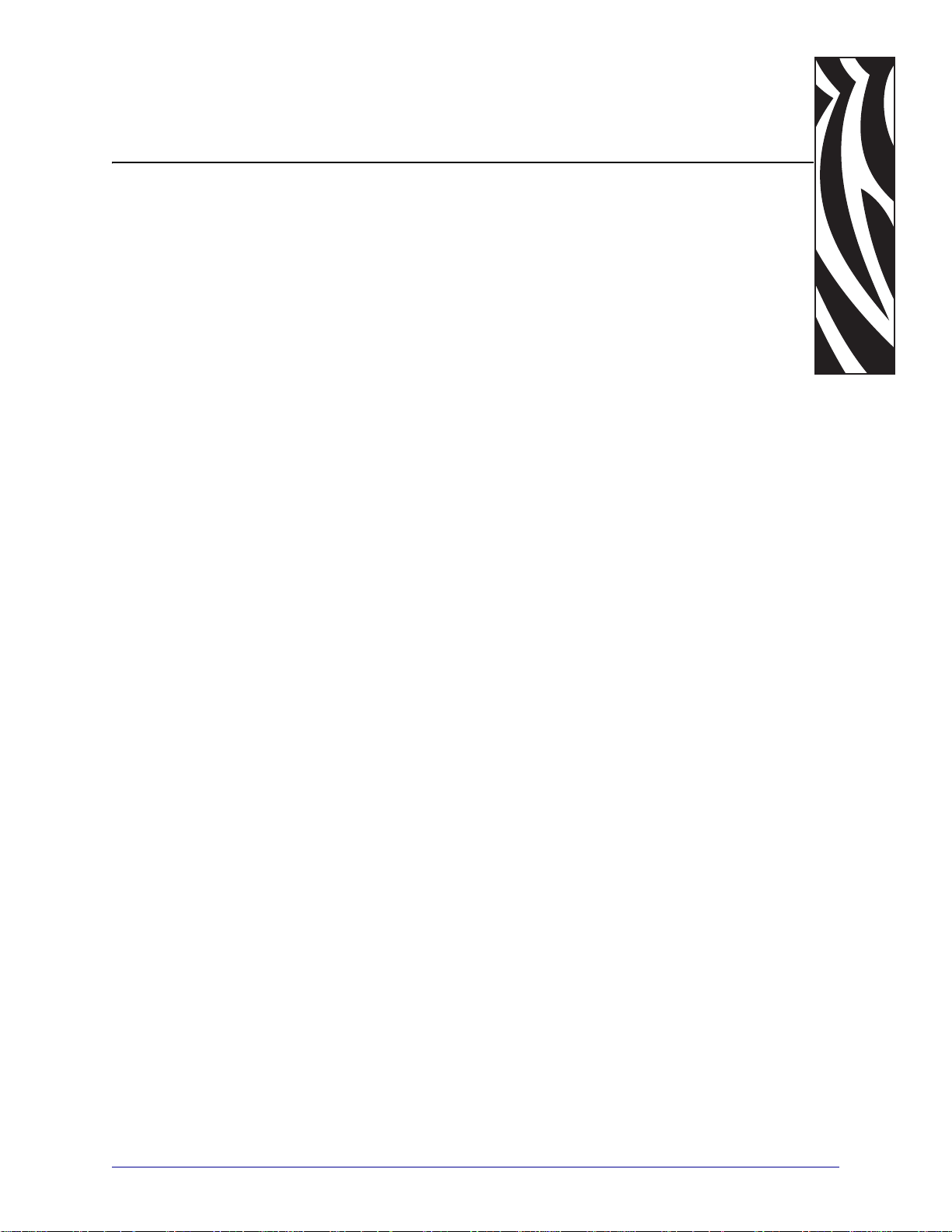
Сведения о документе
Данный раздел описывает структуру и состав этого документа, а также содержит
контактные данные и ссылки на другие документы.
Содержание
Для кого предназначен этот документ . . . . . . . . . . . . . . . . . . . . . . . . . . . . . . . . . . . . . . vi
Структура и состав документа . . . . . . . . . . . . . . . . . . . . . . . . . . . . . . . . . . . . . . . . . . . . vi
Контакты . . . . . . . . . . . . . . . . . . . . . . . . . . . . . . . . . . . . . . . . . . . . . . . . . . . . . . . . . . . . . .vii
Усл о в ные обозначения . . . . . . . . . . . . . . . . . . . . . . . . . . . . . . . . . . . . . . . . . . . . . . . . . . ix
26.10.2010 GK420t™ Руководство пользователя 980610-151 Вер. C
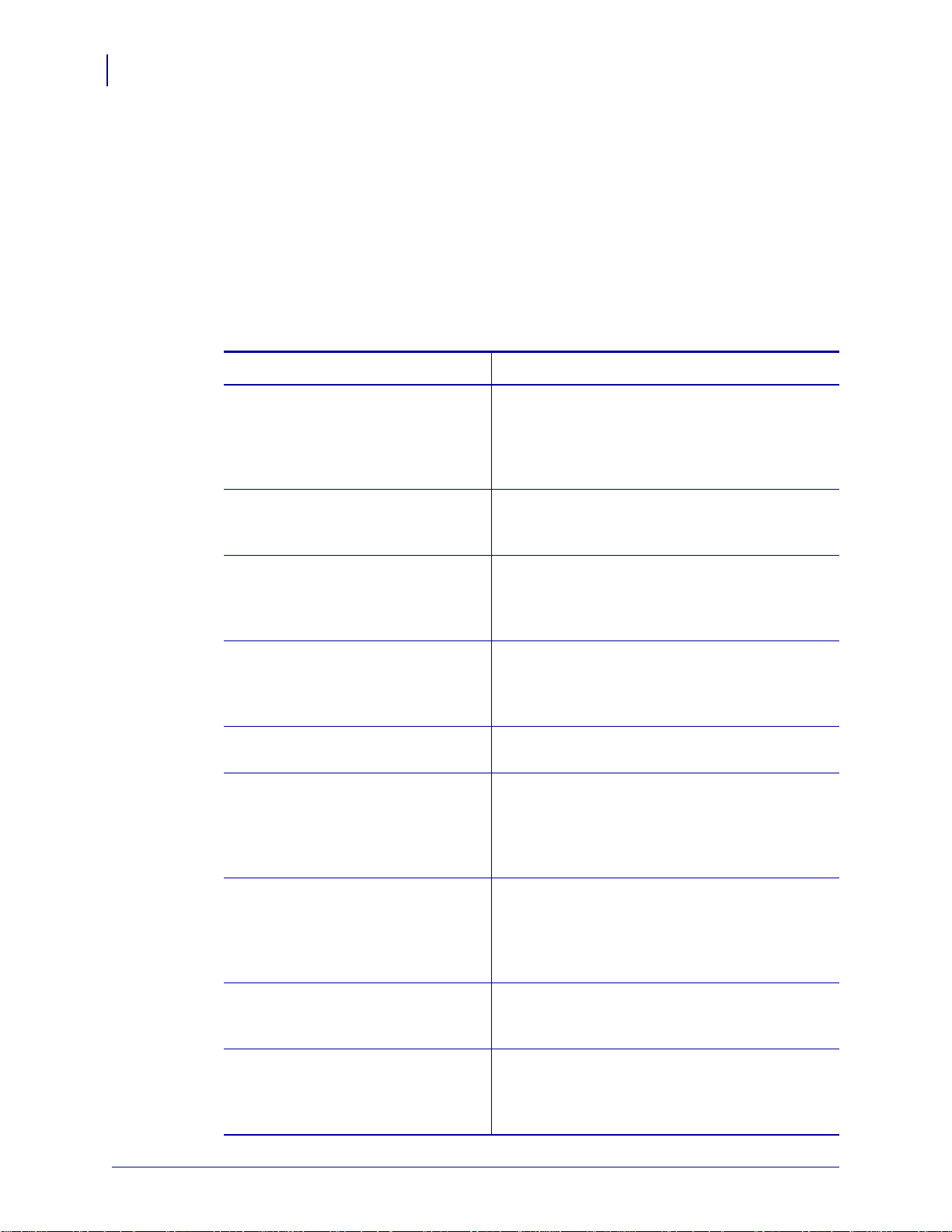
Сведения о документе
vi
Для кого предназначен этот документ
Для кого предназначен этот документ
Данное Руководство пользователя предназначено для лиц, которым требуется
использовать, устранять неисправности либо разрешать проблемы эксплуатации
принтера.
Структура и состав документа
Настоящее Руководство пользователя имеет следующую структуру:
Раздел Описание
Введение на стр.1 Раздел описывает комплект поставки
иосновные компоненты принтера. В разделе
также рассказывается, как открыть и закрыть
принтер, как и куда правильно обратиться
вслучае возникновения технических проблем.
Приступая к работе на стр.11 Раздел описывает порядок установки принтера
при первом включении и обычные процедуры
загрузки носителя.
Работа с принтером на стр.33 Раздел объясняет порядок
и носителями, поддержку шрифтов и языка,
атакже настройку дополнительных параметров
конфигурации принтера.
Дополнительные компоненты
на стр.53
Обслуживание на стр.63 В разделе освещаются вопросы регулярной
Устранение неполадок на стр.77
Приложение. Проводной
интерфейс на стр.91
Приложение. Размеры на стр.97 Раздел содержит сведения
Раздел содержит обзор дополнительных
компонентов и принадлежностей, включая
краткое описание и рекомендации по началу
работы и необходимой настройке.
чистки и обслуживания принтера.
Данный раздел предоставляет сведения
об устранении ошибок, которые могут
возникнуть при работе с принтером. В раздел
также включены различные диагностические
тесты.
Раздел содержит сведения о дополнительных
интерфейсах принтера, а также схемы
соединений для помощи в подключении
принтера к внешней системе
(обычно к компьютеру).
для стандартного принтера и принтера
сдополнительными компонентами.
работы с принтером
о внешних размерах
Приложение. Конфигурация ZPL
на стр.101
980610-151 Вер. C GK420t™ Руководство пользователя 26.10.2010
Раздел содержит краткие сведения
оконфигурации принтера, включая
перекрестные ссылки на команды
конфигурации принтера ZPL.
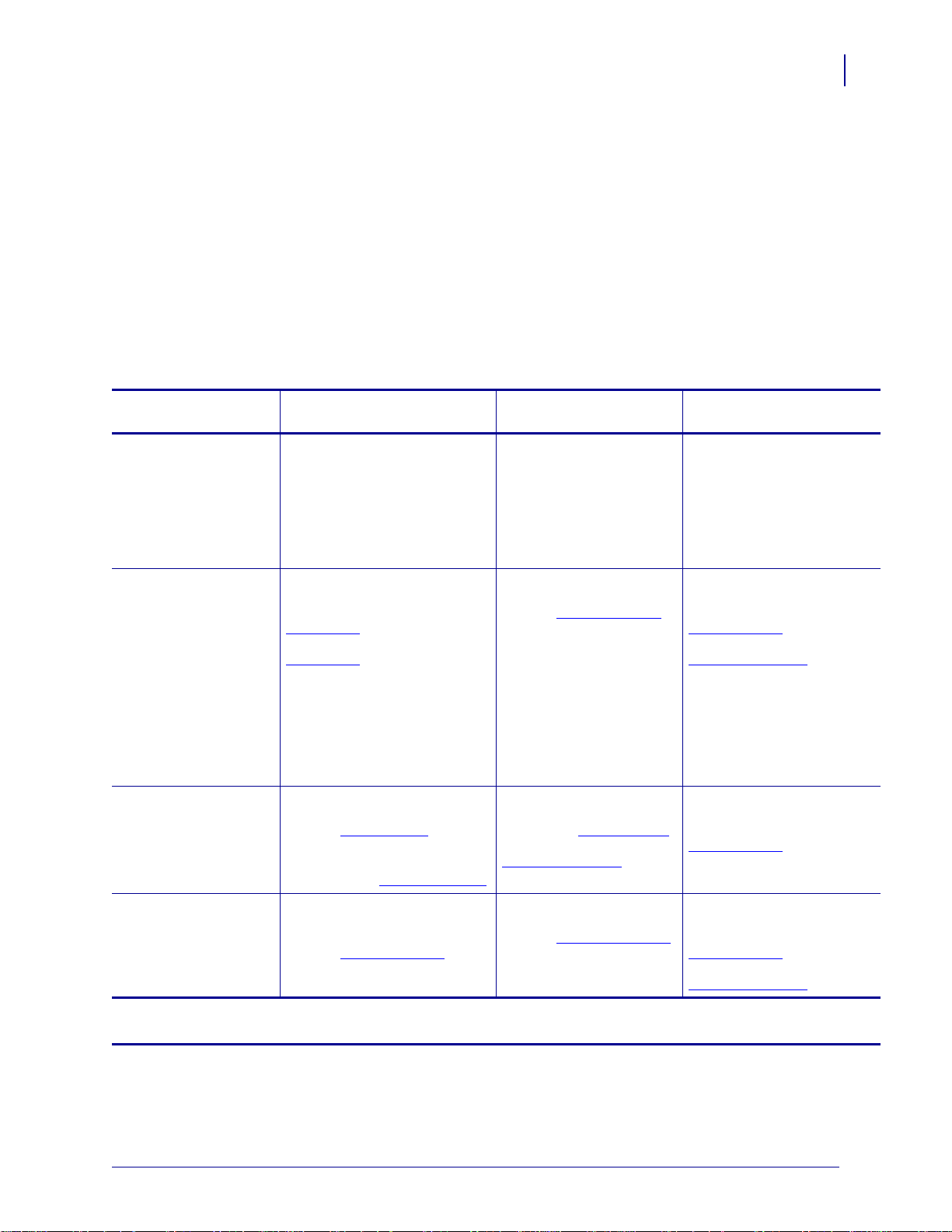
Контакты
Сведения о документе
Контакты
Служба технической поддержки через Интернет работает круглосуточно, 365 дней
вгоду.
Веб-сайт: www.zebra.com
Техн ичес ка я библиотека с обратной связью по электронной почте:
• Адрес электронной почты: emb@zebra.com
• Строка темы: Emaillist
База знаний для самостоятельного изучения: www.zebra.com/knowledgebase
Интерактивная регистрация обращений: www.zebra.com/techrequest
vii
Необходимое
подразделение
Региональные центры
Служба технической
поддержки
При возникновении вопросов,
касающихся эксплуатации
оборудования и программного
обеспечения Zebra,
обращайтесь кпоставщику.
Для получения
дополнительной поддержки
обращайтесь к нам.
При обращении необходимо
сообщить модель и серийные
номера.
Центр обслуживания
иремонта
Обслуживание и ремонт
свозвратом оборудования.
Центр технической
подготовки
Обучающие курсы
по продуктам Zebra.
Обозначения: Тел.: телефон
Факс: факсимильная связь
Эл. почта: электронная почта
Zebra Technologies International, LLC
333 Corporate Woods Parkway
Vernon Hills, IL 60061-3109
U.S.A.
Тел.: +1 847 793 2600
+1 800 423 0422 (звонок бесплатный)
Факс: +1 847 913 8766
Тел.: +1 877 ASK ZEBRA (275 9327)
Факс: +1 847 913 2578
Аппаратное обеспечение:
ts1@zebra.com
Программное обеспечение:
ts3@zebra.com
Тел.: +1 877 ASK ZEBRA (275 9327)
Факс: +1 847 821 1797
Эл. почта: repair@zebra.com
Чтобы оставить заявку на ремонт
вСША,
посетите веб-сайт www.zebra.com/repair
Тел.: +1 847 793 6868
Тел.: +1 847 793 6864
Факс: +1 847 913 2578
Эл. почта: ttamerica@zebra.com
Северная и Южная Америка
Европа, Африка,
Ближний Восток, Индия
Zebra Technologies Europe Limited
Dukes Meadow
Millboard Road
Bourne End
Buckinghamshire, SL8 5XF
United Kingdom
Тел.: +44 (0) 1628 556000
Факс: +44 (0) 1628 556001
Тел.: +44 (0) 1628 556039
Факс: +44 (0) 1628 556003
Эл. почта: Tseurope@zebra.com
Тел.: +44 (0) 1772 693069
Факс: +44 (0) 1772 693046
Новые заявки: ukrma@zebra.com
Обновления статуса:
repairupdate@zebra.com
.
Тел.: +44 (0) 1628 556000
Факс: +44 (0) 1628 556001
Эл. почта: Eurtraining@zebra.com
Азиатско-Тихоо кеанский
Zebra Technologies Asia
Pacific Pte. Ltd.
120 Robinson Road
#06-01 Parakou Building
Singapore 068913
Тел.: + 65 6858 0722
Факс: +65 6885 0838
Тел.: +65 6858 0722
Факс: +65 6885 0838
Эл. почта: Китай —
tschina@zebra.com
Все остальные регионы:
tsasiapacific@zebra.com
Тел.: +65 6858 0722
Факс: +65 6885 0838
Эл. почта: Китай —
tschina@zebra.com
Все остальные регионы:
tsasiapacific@zebra.com
Тел.: + 65 6858 0722
Факс: +65 6885 0838
Эл. почта: Китай —
tschina@zebra.com
Все остальные регионы:
tsasiapacific@zebra.com
регион
26.10.2010 GK420t™ Руководство пользователя 980610-151 Вер. C
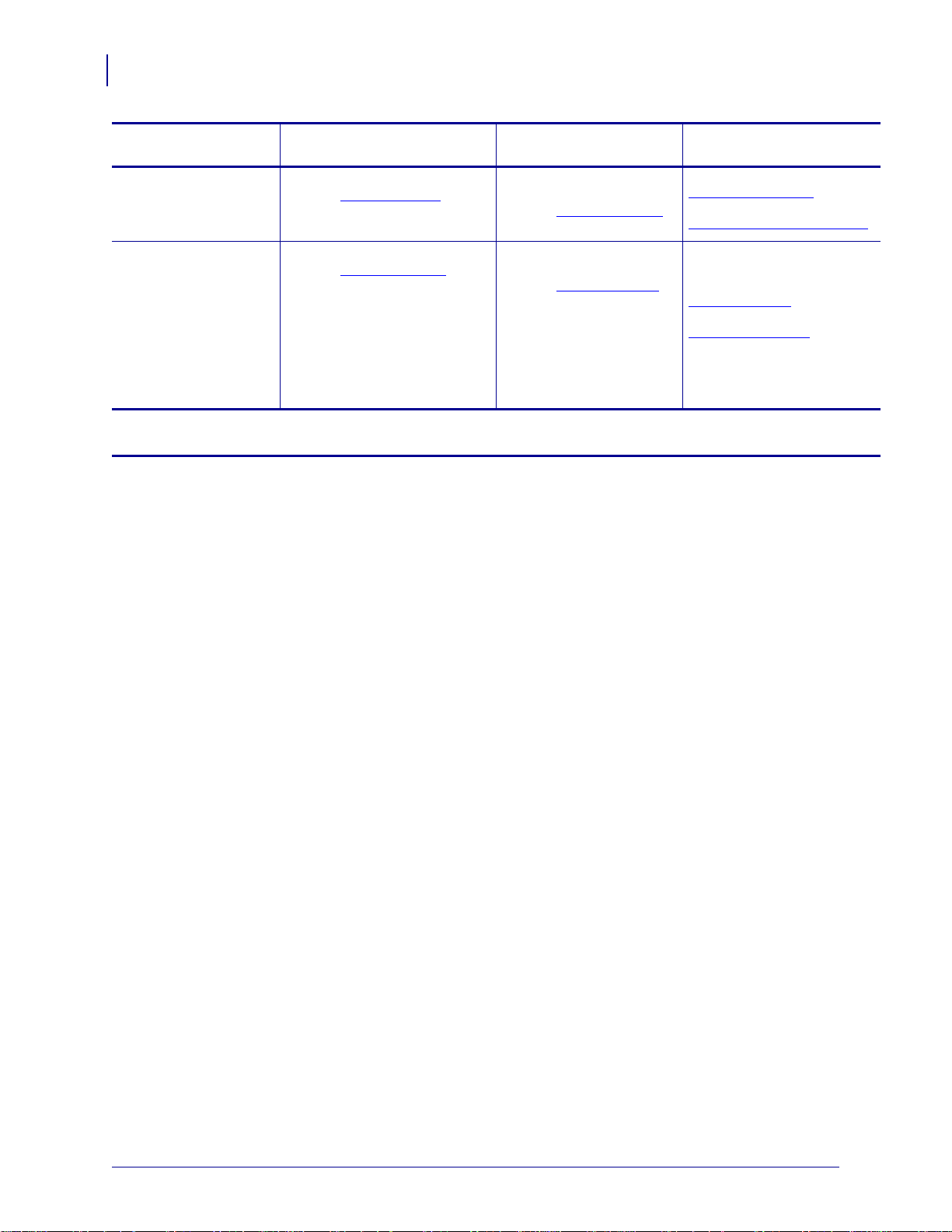
Сведения о документе
viii
Контакты
Необходимое
подразделение
Отдел справок
Печатные материалы по
продуктам и информация
для поставщиков и продавцов.
Центр обслуживания
клиентов (США)
Отдел внутренних
продаж
(Великобритания)
Принтеры, запасные части,
носители и ленту можно
приобрести, обратившись
кпоставщику или связавшись
с нами.
Обозначения:
Тел.: телефон
Факс: факсимильная связь
Эл. почта: электронная почта
Северная и Южная Америка
Тел.: +1 877 ASK ZEBRA (275 9327)
Эл. почта: inquiry4@zebra.com
Тел.: +1 877 ASK ZEBRA (275 9327)
Эл. почта: clientcare@zebra.com
Европа, Африка,
Ближний Восток, Индия
Тел.: +44 (0) 1628 556037
Факс: +44 (0) 1628 556005
Эл. почта: mseurope@zebra.com
Тел.: +44 (0) 1628 556032
Факс: +44 (0) 1628 556001
Эл. почта: cseurope@zebra.com
Азиатско-Тихоо кеанский
Эл. почта: Китай —
GCmarketing@zebra.com
Все остальные регионы:
APACChannelmarketing@zebra.com
Тел.: +65 6858 0722
Факс: +65 6885 0836
Эл. почта: Китай —
order-csr@zebra.com
Все остальные регионы:
csasiapacific@zebra.com
регион
980610-151 Вер. C GK420t™ Руководство пользователя 26.10.2010
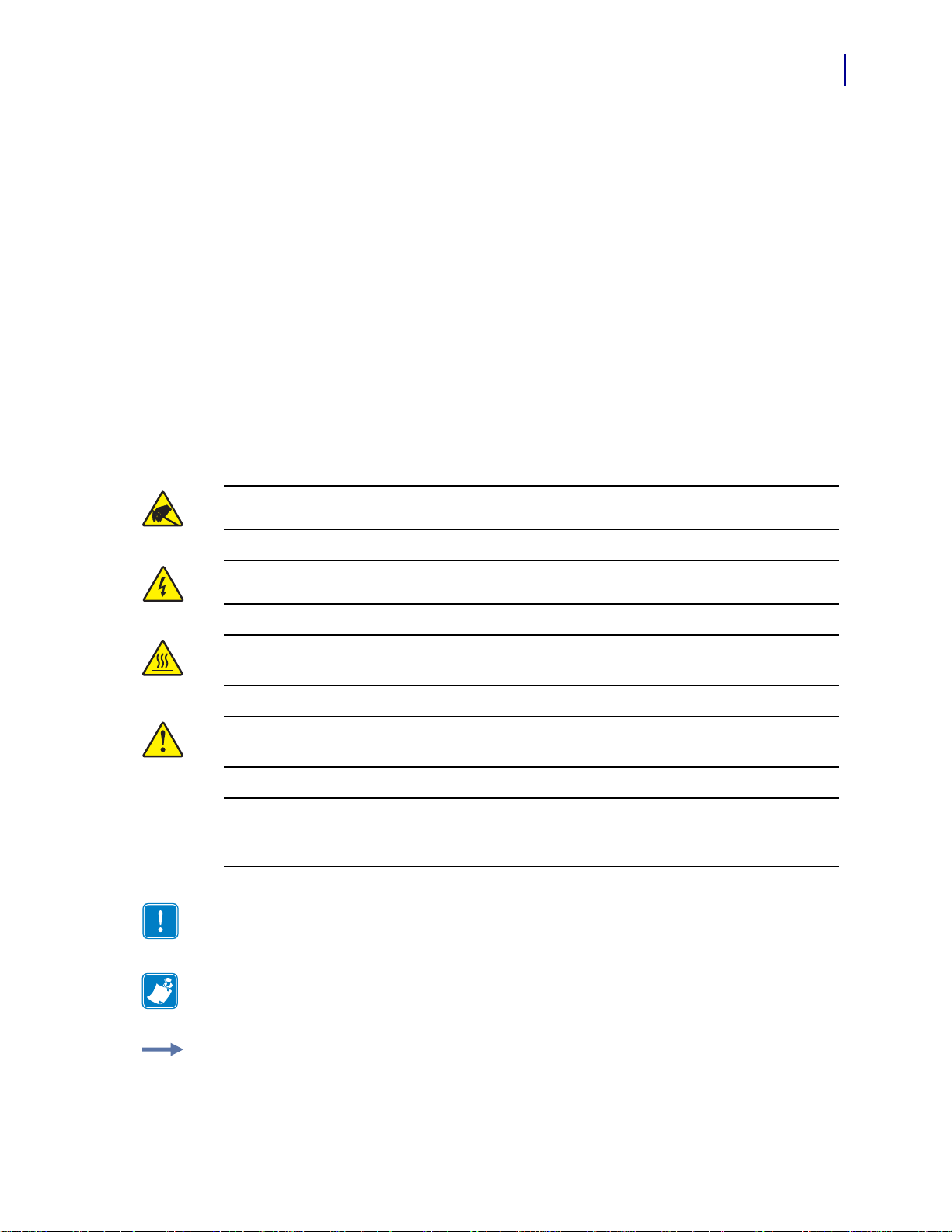
Условные обозначения
Для выделения определенной информации в данном документе используются
следующие условные обозначения.
Выделение другим цветом. Только в Интернете: перекрестные ссылки содержат
активные связи с другими разделами настоящего руководства. При просмотре данного
документа в формате .pdf в Интернете можно нажать перекрестную ссылку
(синий текст), чтобы перейти к соответствующему разделу.
Сведения о документе
Усл о в ные обозначения
ix
Командная строка. Текст, вводимый
Courier New. Например, введите
сценариям в каталоге
bin.
в командной строке, отображается шрифтом
ZTools, чтобы перейти к послеустановочным
Файлы и каталоги. Имена файлов и каталогов отображаются шрифтом Courier
New. Например, файл
Zebra<версия>.tar и каталог /root.
Пиктограммы
Внимание! • Предупреждение о возможности электростатического разряда.
Внимание! • Предупреждение о возможности поражения электрическим током.
Внимание! • Предупреждение о ситуациях, когда контакт с чрезмерно нагретыми
компонентами может привести к получению ожога.
Внимание! • Предупреждение о том, что выполнение или, напротив, невыполнение
определенного действия может привести к получению травмы.
Внимание! • (Без пиктограммы) Предупреждение о том, что выполнение или,
напротив, невыполнение определенного действия может привести к повреждению
оборудования.
Важно • Сведения, необходимые для выполнения какого-либо задания.
Примечание • Нейтральные или положительные сведения, подчеркивающие важные
места основного текста или дополняющие их.
Пример • Пример или ситуация, поясняющие определенный участок текста.
26.10.2010 GK420t™ Руководство пользователя 980610-151 Вер. C
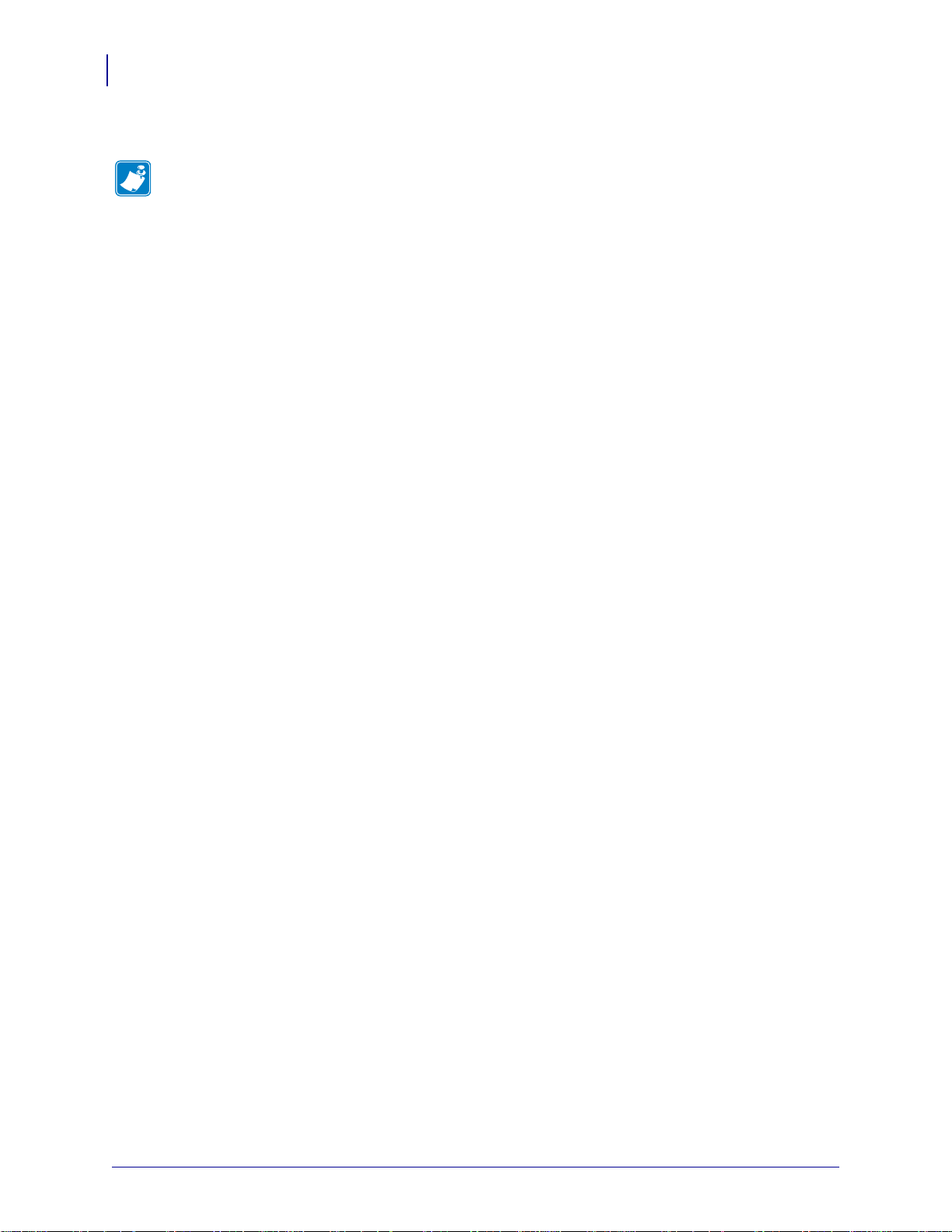
Сведения о документе
Примечания • _____________________________________________________________
__________________________________________________________________________
__________________________________________________________________________
__________________________________________________________________________
__________________________________________________________________________
__________________________________________________________________________
__________________________________________________________________________
__________________________________________________________________________
__________________________________________________________________________
__________________________________________________________________________
x
Усл о в ные обозначения
980610-151 Вер. C GK420t™ Руководство пользователя 26.10.2010
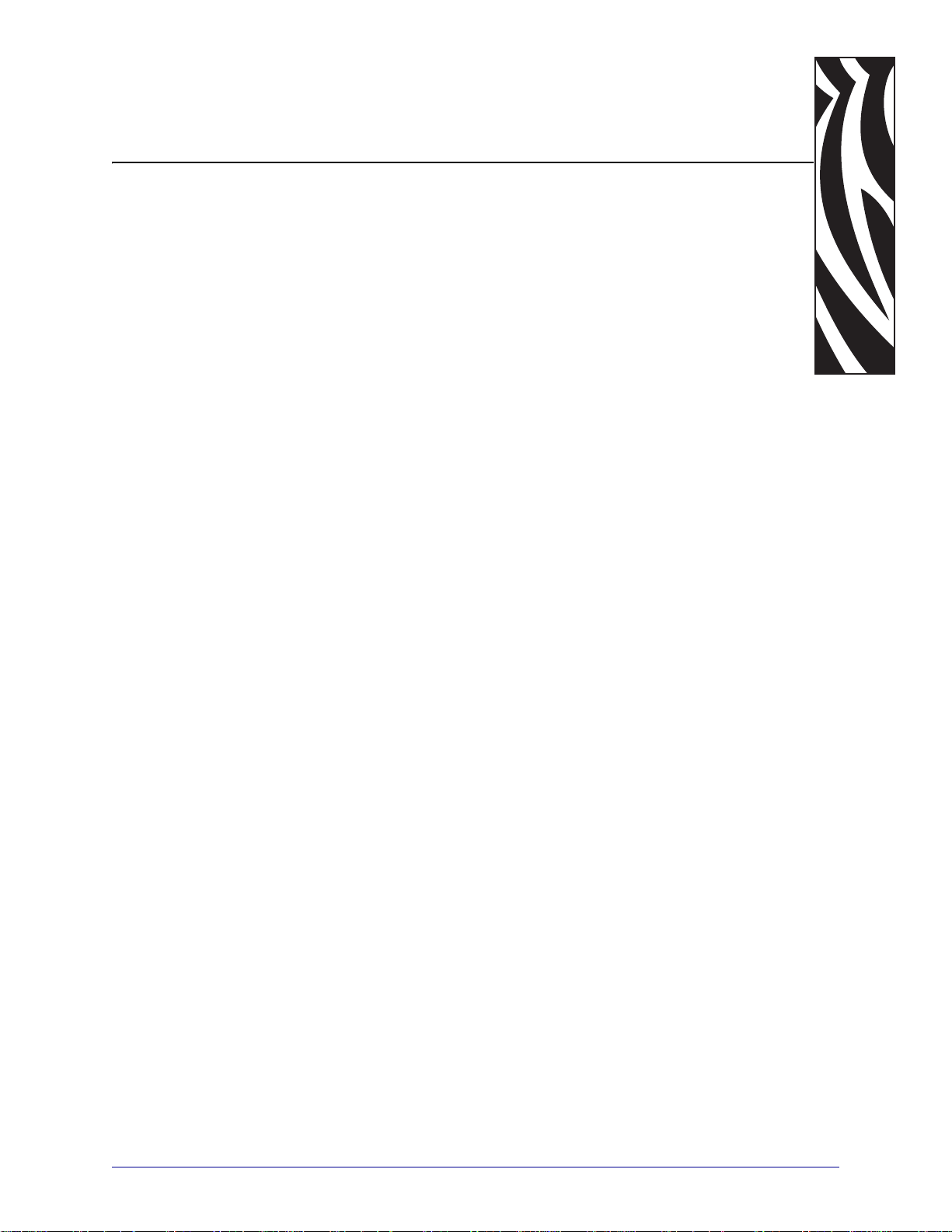
Содержание
Сведения о документе . . . . . . . . . . . . . . . . . . . . . . . . . . . . . . . . . . . . . . . . . . . . . v
Для кого предназначен этот документ . . . . . . . . . . . . . . . . . . . . . . . . . . . . . . . . . . . . . . . vi
Структура и состав документа . . . . . . . . . . . . . . . . . . . . . . . . . . . . . . . . . . . . . . . . . . . . . vi
Контакты . . . . . . . . . . . . . . . . . . . . . . . . . . . . . . . . . . . . . . . . . . . . . . . . . . . . . . . . . . . . . . vii
Условные обозначения . . . . . . . . . . . . . . . . . . . . . . . . . . . . . . . . . . . . . . . . . . . . . . . . . . . ix
1 • Введение . . . . . . . . . . . . . . . . . . . . . . . . . . . . . . . . . . . . . . . . . . . . . . . . . . . . . . 1
Термопринтеры GK Series . . . . . . . . . . . . . . . . . . . . . . . . . . . . . . . . . . . . . . . . . . . . . . . . 2
Комплект поставки . . . . . . . . . . . . . . . . . . . . . . . . . . . . . . . . . . . . . . . . . . . . . . . . . . . . . . 4
Распаковка и проверка принтера. . . . . . . . . . . . . . . . . . . . . . . . . . . . . . . . . . . . . . . . 5
Принтер . . . . . . . . . . . . . . . . . . . . . . . . . . . . . . . . . . . . . . . . . . . . . . . . . . . . . . . . . . . . 6
Компоненты принтера. . . . . . . . . . . . . . . . . . . . . . . . . . . . . . . . . . . . . . . . . . . . . . . . . 7
Элементы управления . . . . . . . . . . . . . . . . . . . . . . . . . . . . . . . . . . . . . . . . . . . . . . . . 8
2 • Приступая к работе . . . . . . . . . . . . . . . . . . . . . . . . . . . . . . . . . . . . . . . . . . . . 11
Подключение питания. . . . . . . . . . . . . . . . . . . . . . . . . . . . . . . . . . . . . . . . . . . . . . . . . . . 12
Загрузка рулонного носителя . . . . . . . . . . . . . . . . . . . . . . . . . . . . . . . . . . . . . . . . . . . . . 13
Подготовка носителя. . . . . . . . . . . . . . . . . . . . . . . . . . . . . . . . . . . . . . . . . . . . . . . . . 13
Уста н о в к а рулона в отсек носителя. . . . . . . . . . . . . . . . . . . . . . . . . . . . . . . . . . . . . 14
Загрузка ленты переноса . . . . . . . . . . . . . . . . . . . . . . . . . . . . . . . . . . . . . . . . . . . . . . . . 16
Печать пробной этикетки (с конфигурацией принтера) . . . . . . . . . . . . . . . . . . . . . . . . 20
Предварительно установленные драйверы принтера для Windows® . . . . . . . . . . . . 22
Подключение принтера к компьютеру . . . . . . . . . . . . . . . . . . . . . . . . . . . . . . . . . . . . . . 24
Требования к интерфейсному кабелю . . . . . . . . . . . . . . . . . . . . . . . . . . . . . . . . . . 24
После того как принтер подключен . . . . . . . . . . . . . . . . . . . . . . . . . . . . . . . . . . . . . . . . 30
26.10.2010 GK420t™ Руководство пользователя 980610-151 Rev. C
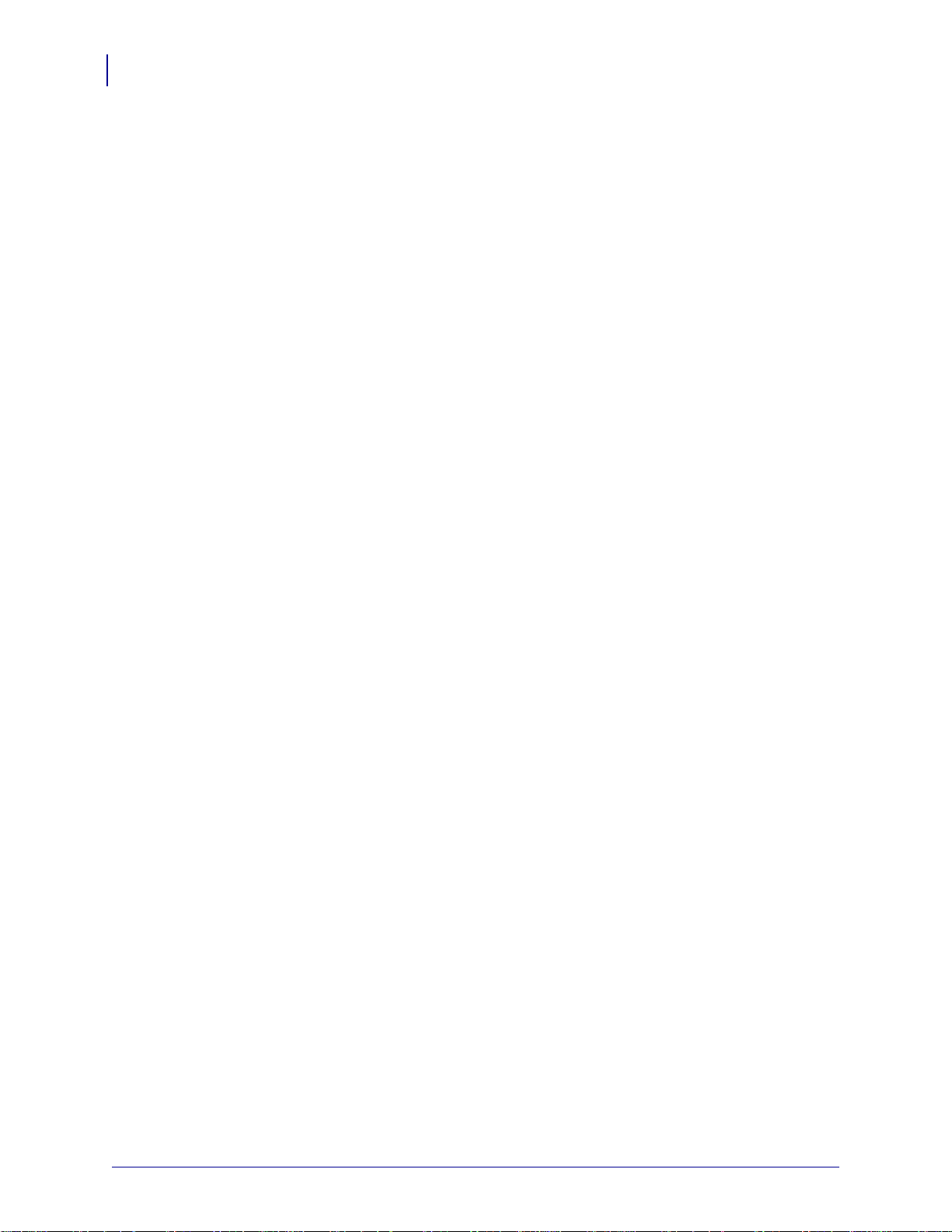
xii
3 • Работа с принтером . . . . . . . . . . . . . . . . . . . . . . . . . . . . . . . . . . . . . . . . . . . . 33
Определение конфигурации принтера . . . . . . . . . . . . . . . . . . . . . . . . . . . . . . . . . . . . . 34
Локализация этикетки состояния конфигурации принтера . . . . . . . . . . . . . . . . . . 34
Долговременная эксплуатация или хранение принтера . . . . . . . . . . . . . . . . . . . . . . . 34
Термопечать . . . . . . . . . . . . . . . . . . . . . . . . . . . . . . . . . . . . . . . . . . . . . . . . . . . . . . . . . . 34
Режимы печати . . . . . . . . . . . . . . . . . . . . . . . . . . . . . . . . . . . . . . . . . . . . . . . . . . . . . . . . 35
Типы материалов для печати. . . . . . . . . . . . . . . . . . . . . . . . . . . . . . . . . . . . . . . . . . . . . 35
Типы носителей для термопереноса . . . . . . . . . . . . . . . . . . . . . . . . . . . . . . . . . . . . 38
Замена расходных материалов . . . . . . . . . . . . . . . . . . . . . . . . . . . . . . . . . . . . . . . . . . . 39
Добавление новой ленты переноса. . . . . . . . . . . . . . . . . . . . . . . . . . . . . . . . . . . . . 39
Замена частично использованной ленты переноса. . . . . . . . . . . . . . . . . . . . . . . . 39
Регулировка ширины печати . . . . . . . . . . . . . . . . . . . . . . . . . . . . . . . . . . . . . . . . . . . . . 40
Регулировка качества печати . . . . . . . . . . . . . . . . . . . . . . . . . . . . . . . . . . . . . . . . . . . . . 40
Распознавание носителя . . . . . . . . . . . . . . . . . . . . . . . . . . . . . . . . . . . . . . . . . . . . . . . . 41
Обзор использования ленты . . . . . . . . . . . . . . . . . . . . . . . . . . . . . . . . . . . . . . . . . . . . . 43
Когда используется лента. . . . . . . . . . . . . . . . . . . . . . . . . . . . . . . . . . . . . . . . . . . . . 43
Сторона
Печать на фальцованном гармошкой носителе . . . . . . . . . . . . . . . . . . . . . . . . . . . . . . 45
Печать на внешнем рулонном носителе . . . . . . . . . . . . . . . . . . . . . . . . . . . . . . . . . . . . 47
Использование шрифтов . . . . . . . . . . . . . . . . . . . . . . . . . . . . . . . . . . . . . . . . . . . . . . . . 48
Локализация принтера с помощью кодовых страниц . . . . . . . . . . . . . . . . . . . . . . 48
Способы определения шрифтов в принтере . . . . . . . . . . . . . . . . . . . . . . . . . . . . . 49
Режим автономной работы. . . . . . . . . . . . . . . . . . . . . . . . . . . . . . . . . . . . . . . . . . . . . . . 50
Отправка файлов на принтер . . . . . . . . . . . . . . . . . . . . . . . . . . . . . . . . . . . . . . . . . . . . 51
Счетчик печати . . . . . . . . . . . . . . . . . . . . . . . . . . . . . . . . . . . . . . . . . . . . . . . . . . . . . . . . 51
Режим EPL Line Mode . . . . . . . . . . . . . . . . . . . . . . . . . . . . . . . . . . . . . . . . . . . . . . . . . . . 51
ленты с покрытием . . . . . . . . . . . . . . . . . . . . . . . . . . . . . . . . . . . . . . . . . . 43
4 • Дополнительные компоненты . . . . . . . . . . . . . . . . . . . . . . . . . . . . . . . . . . 53
Отделитель наклеек . . . . . . . . . . . . . . . . . . . . . . . . . . . . . . . . . . . . . . . . . . . . . . . . . . . . 54
Внутренний (проводной) сервер печати ZebraNet® 10/100 . . . . . . . . . . . . . . . . . . . . . 57
Этикетка сетевой конфигурации принтера . . . . . . . . . . . . . . . . . . . . . . . . . . . . . . . 58
Принадлежность принтера Zebra® KDU . . . . . . . . . . . . . . . . . . . . . . . . . . . . . . . . . . . . 59
Принадлежность принтера KDU Plus™. . . . . . . . . . . . . . . . . . . . . . . . . . . . . . . . . . . . . 60
Язык программирования ZBI 2.0™ (Zebra Basic Interpreter) . . . . . . . . . . . . . . . . . . . . 61
5 • Обслуживание . . . . . . . . . . . . . . . . . . . . . . . . . . . . . . . . . . . . . . . . . . . . . . . . 63
Чистка . . . . . . . . . . . . . . . . . . . . . . . . . . . . . . . . . . . . . . . . . . . . . . . . . . . . . . . . . . . . . . . 64
Чистка печатающей головки. . . . . . . . . . . . . . . . . . . . . . . . . . . . . . . . . . . . . . . . . . . 65
Обслуживание тракта подачи . . . . . . . . . . . . . . . . . . . . . . . . . . . . . . . . . . . . . . . . . 66
Чистка и замена печатного валика . . . . . . . . . . . . . . . . . . . . . . . . . . . . . . . . . . . . . 67
Другие процедуры обслуживания принтера . . . . . . . . . . . . . . . . . . . . . . . . . . . . . . 70
Замена печатающей головки . . . . . . . . . . . . . . . . . . . . . . . . . . . . . . . . . . . . . . . . . . . . . 71
980610-151 Rev. C GK420t™ Руководство пользователя 26.10.2010
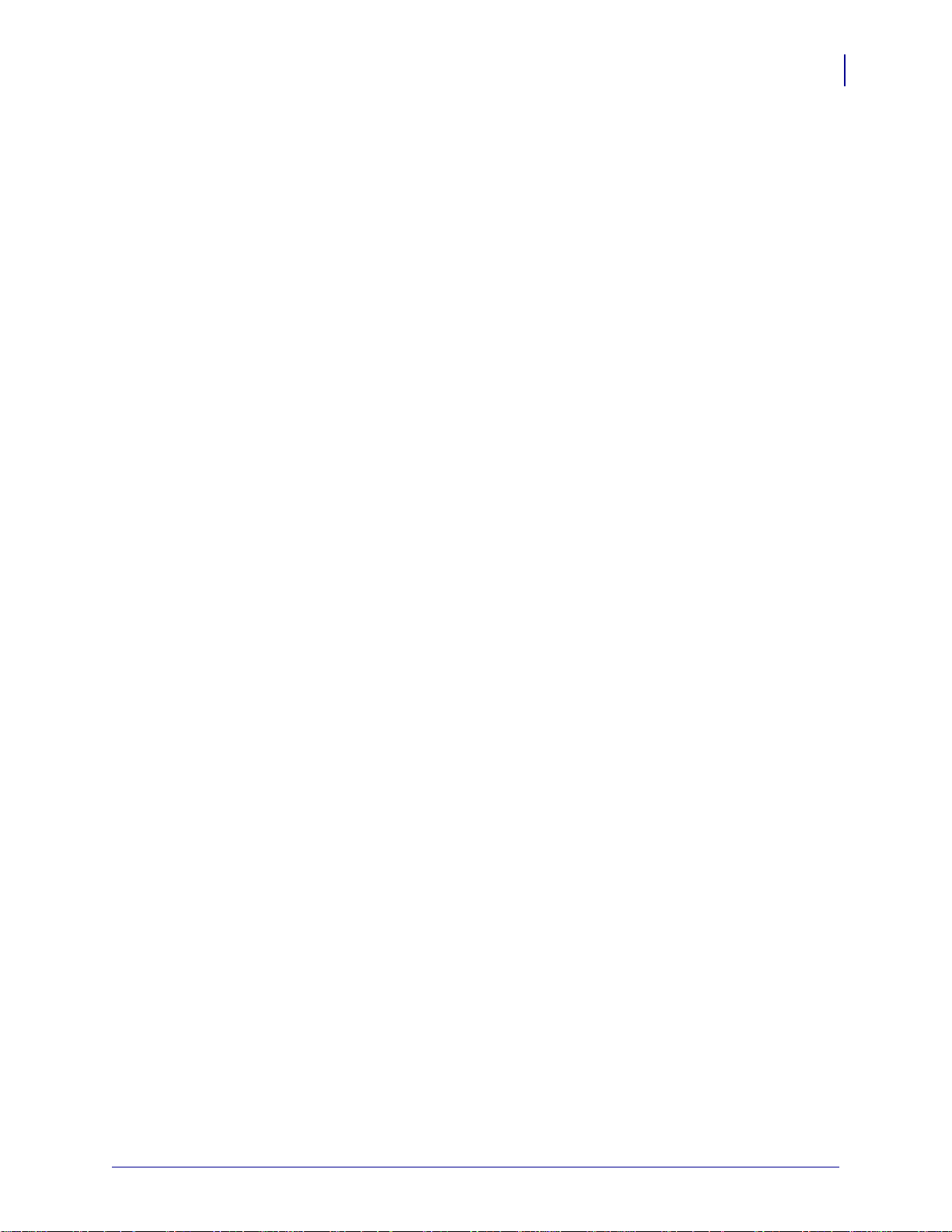
6 • Устранение неполадок . . . . . . . . . . . . . . . . . . . . . . . . . . . . . . . . . . . . . . . . . 77
Описание состояний индикатора. . . . . . . . . . . . . . . . . . . . . . . . . . . . . . . . . . . . . . . . . . 78
Описание состояния принтера. . . . . . . . . . . . . . . . . . . . . . . . . . . . . . . . . . . . . . . . . . . . 79
Проблемы с качеством печати. . . . . . . . . . . . . . . . . . . . . . . . . . . . . . . . . . . . . . . . . . . . 81
Ручная калибровка . . . . . . . . . . . . . . . . . . . . . . . . . . . . . . . . . . . . . . . . . . . . . . . . . . . . . 84
Тестовая печать для выявления неполадок . . . . . . . . . . . . . . . . . . . . . . . . . . . . . . . . . 85
Печать этикетки с конфигурацией . . . . . . . . . . . . . . . . . . . . . . . . . . . . . . . . . . . . . . 85
Перекалибровка . . . . . . . . . . . . . . . . . . . . . . . . . . . . . . . . . . . . . . . . . . . . . . . . . . . . 85
Восстановление заводских настроек. . . . . . . . . . . . . . . . . . . . . . . . . . . . . . . . . . . . . . . 86
Диагностика обмена данными . . . . . . . . . . . . . . . . . . . . . . . . . . . . . . . . . . . . . . . . . . . . 86
Режимы клавиши «Подача» (Feed) . . . . . . . . . . . . . . . . . . . . . . . . . . . . . . . . . . . . . . . . 88
A • Приложение. Проводной интерфейс . . . . . . . . . . . . . . . . . . . . . . . . . . . . . 91
Интерфейс универсальной последовательной шины (USB) . . . . . . . . . . . . . . . . . . . . 92
Параллельный интерфейс . . . . . . . . . . . . . . . . . . . . . . . . . . . . . . . . . . . . . . . . . . . . . . . 93
Интерфейс Ethernet . . . . . . . . . . . . . . . . . . . . . . . . . . . . . . . . . . . . . . . . . . . . . . . . . . . . 94
Интерфейс последовательного порта . . . . . . . . . . . . . . . . . . . . . . . . . . . . . . . . . . . . . . 95
xiii
B • Приложение. Размеры . . . . . . . . . . . . . . . . . . . . . . . . . . . . . . . . . . . . . . . . . 97
Внешние размеры принтера GK . . . . . . . . . . . . . . . . . . . . . . . . . . . . . . . . . . . . . . . . . . 98
C • Приложение. Конфигурация ZPL . . . . . . . . . . . . . . . . . . . . . . . . . . . . . . . 101
Управление конфигурацией принтера с языком программирования ZPL . . . . . . . . 102
Перекрестная ссылка между состоянием конфигурации и командами ZPL . . . . . . 104
Управление памятью принтера и составление сообщений о состоянии . . . . . . . . . 107
Программирование на языке ZPL для управления памятью . . . . . . . . . . . . . . . 108
26.10.2010 GK420t™ Руководство пользователя 980610-151 Rev. C
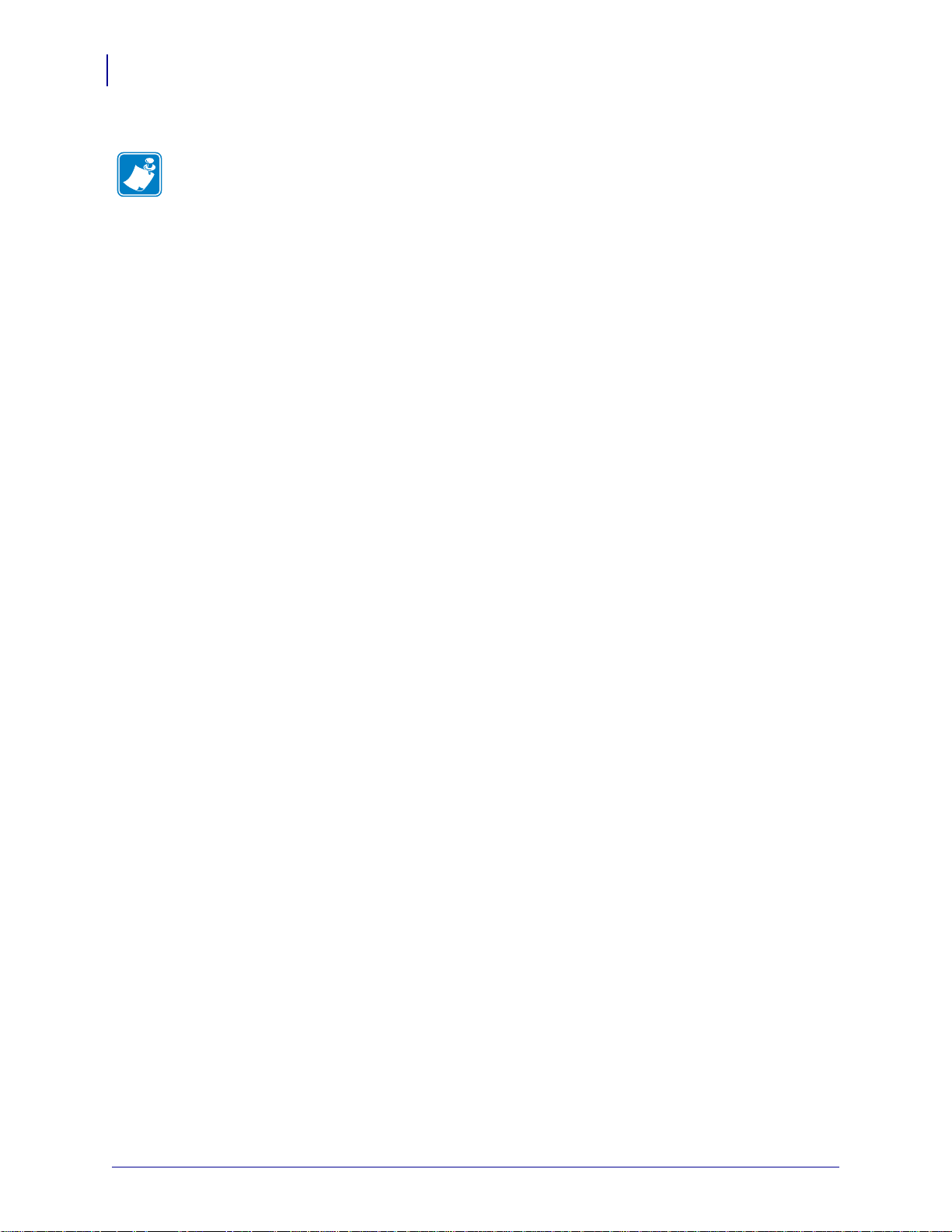
xiv
Примечания • _____________________________________________________________
__________________________________________________________________________
__________________________________________________________________________
__________________________________________________________________________
__________________________________________________________________________
__________________________________________________________________________
__________________________________________________________________________
__________________________________________________________________________
__________________________________________________________________________
__________________________________________________________________________
980610-151 Rev. C GK420t™ Руководство пользователя 26.10.2010
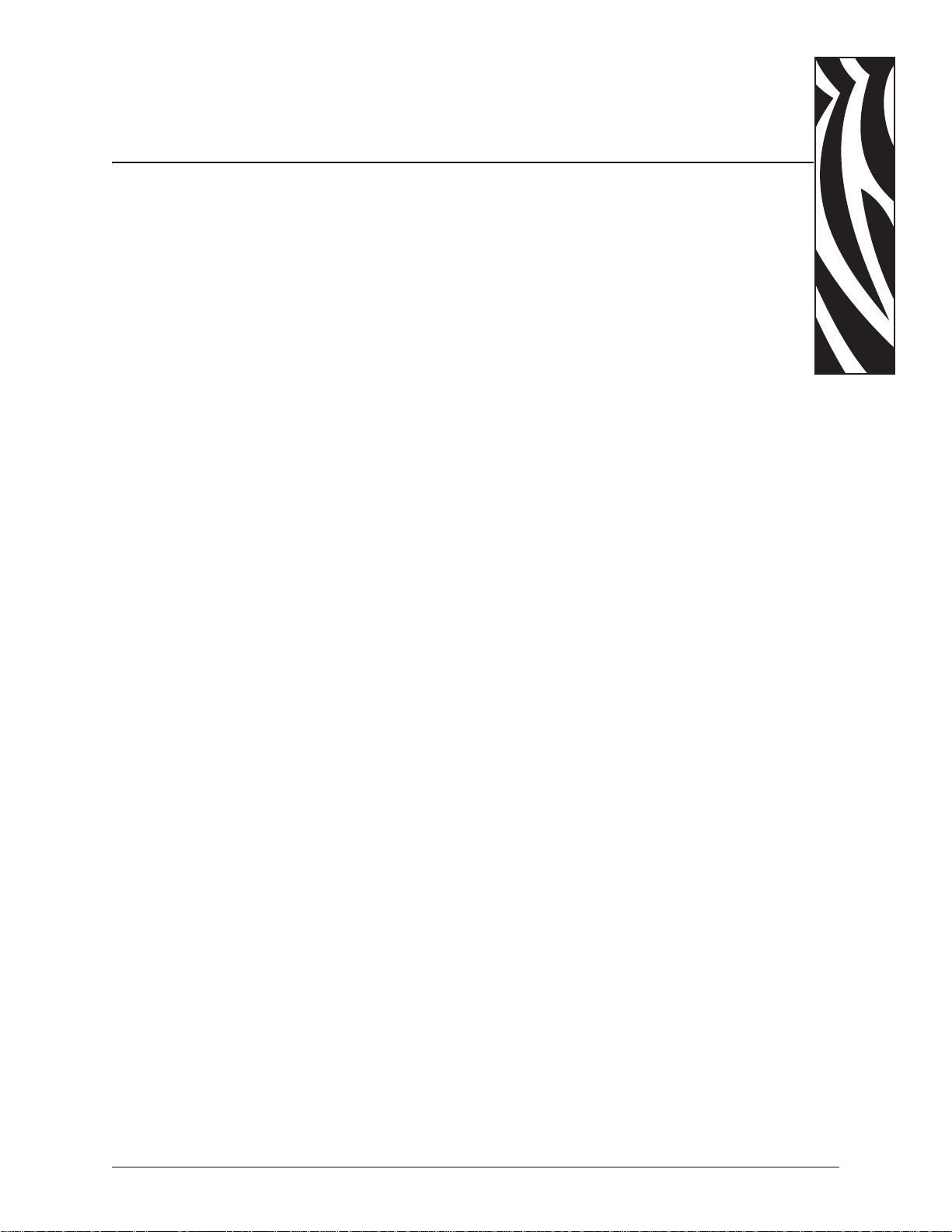
1
Введение
Раздел описывает комплект поставки и основные компоненты принтера. В разделе
также рассмотрены действия по открыванию и закрыванию принтера и общий порядок
уведомления о возникших проблемах.
Содержание
Термопринтеры GK Series . . . . . . . . . . . . . . . . . . . . . . . . . . . . . . . . . . . . . . . . . . . . . . . . 2
Комплект поставки . . . . . . . . . . . . . . . . . . . . . . . . . . . . . . . . . . . . . . . . . . . . . . . . . . . . . . 4
Распаковка и проверка принтера . . . . . . . . . . . . . . . . . . . . . . . . . . . . . . . . . . . . . . . . . . 5
Принтер. . . . . . . . . . . . . . . . . . . . . . . . . . . . . . . . . . . . . . . . . . . . . . . . . . . . . . . . . . . . . . . 6
Компоненты принтера . . . . . . . . . . . . . . . . . . . . . . . . . . . . . . . . . . . . . . . . . . . . . . . . . . . 7
Элементы управления . . . . . . . . . . . . . . . . . . . . . . . . . . . . . . . . . . . . . . . . . . . . . . . . . . . 8
26.10.2010 GK420t™ Руководство пользователя 980610-151 Вер. C
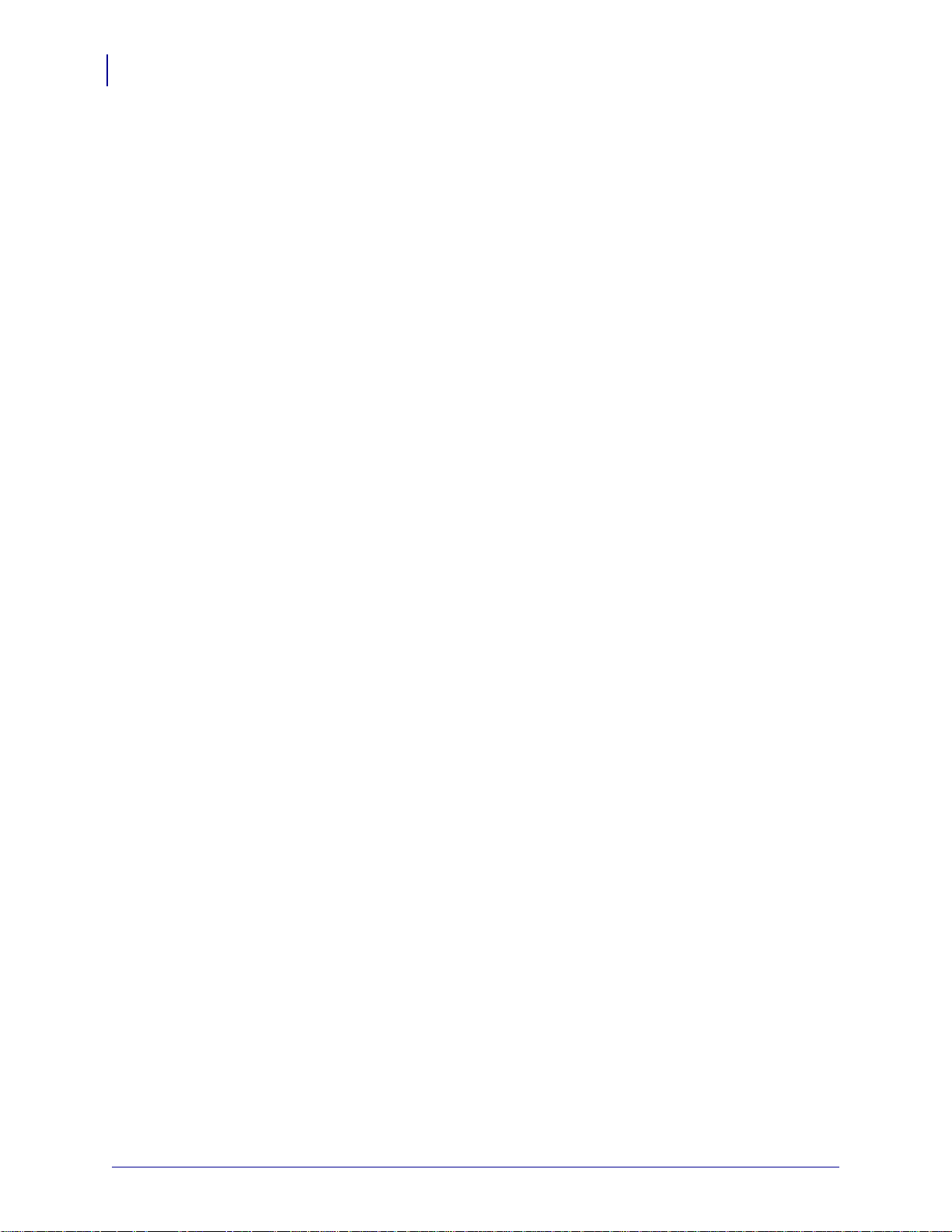
Введение
2
Термопринтеры GK Series
Термопринтеры GK Series
Модель принтера Zebra® GK является лучшей среди настольных термальных
принтеров. Принтер GK420t™ производит термоперенос и прямую термопечать
со скоростью до 5 дюймов в секунду при плотности печати 203 т/д (точек на дюйм).
Принтер GK420t™ поддерживает языки программирования принтеров Zebra ZPL™
и EPL™, а также разные виды интерфейса и параметры функций.
Возможности принтера G-Series™
• Автоматическое определение языков программирования ZPL и EPL и форматов
этикеток, а
• Дизайн OpenAccess™, обеспечивающий удобную и простую загрузку носителя.
• Дизайн, обеспечивающий самую простую в отрасли загрузку термоленты.
• Управление с отображением цветных кодовых сигналов на индикаторе.
• Универсальное решение для печати Zebra™ — поддержка кодировки клавиатуры
Microsoft Windows (и ANSI), форматов преобразований Unicode UTF-8 и UTF 16
(UTF, Unicode Transformation Formats), XML, ASCII (7- и 8-битных, используемых
устаревшими программами и системами), базовой кодировки
идвухбайтных шрифтов, японских международных стандартов JIS и Shift-JIS
(JIS, Japanese International Standards), шестнадцатеричной кодировки и карт
пользовательских символов (создание таблиц DAT, связывание шрифтов
и переопределение карты символов).
также переключение между ними.
однобайтных
• Динамическое изменение размера и импорт шрифтов OpenType и TrueType, шрифт
Unicode, предварительно загруженный шрифт Swiss 721 Latin 1, один встроенный
масштабируемый шрифт и возможность выбора из встроенных растровых шрифтов.
• Улу чш енн ая производительность принтера: повышенная скорость печати
и 32-разрядный процессор.
• Адаптивное автоматическое обнаружение кабеля, подключенного
к последовательному порту; конфигурация для подключения по технологии
Plug-and-Play.
• Полный набор программных приложений и драйверов для конфигурирования
настроек принтера, проектирования и печати этикеток и квитанций, получения
состояния принтера, импорта изображений и шрифтов, отправки программных
команд, обновления микропрограммы и загрузки файлов. Клонируйте настройки
принтера
(обновления) на один или более принтеров Zebra
и отправляйте изображения, файлы, шрифты и микропрограмму
®
, подключенных с помощью
Ethernet или локально, с помощью ПО ZebraNet™ Bridge.
• Проверка печатающей головки и сообщения об обслуживании принтера,
включаемые и настраиваемые пользователем.
В принтерах GK предлагается следующий набор основных параметров.
• Отделение этикеток (отклеивание).
• Внутренний сервер печати 10/100 и интерфейс Ethernet.
980610-151 Вер. C GK420t™ Руководство пользователя 26.10.2010
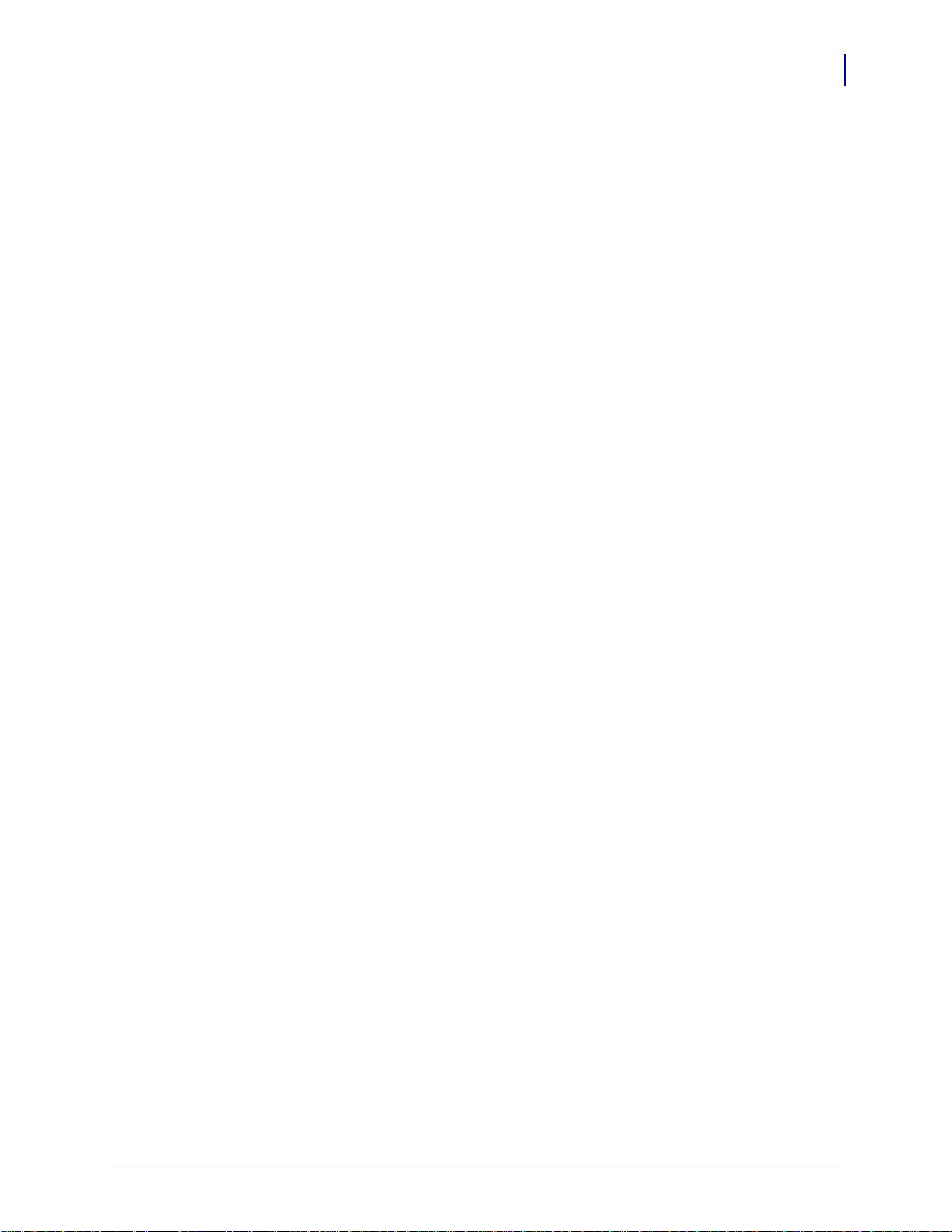
Введение
Термопринтеры GK Series
• Язык программирования ZBI™ 2 (Zebra BASIC Interpreter) компании Zebra®.
ZBI позволяет создавать пользовательские операции с принтером, с помощью
которых можно автоматизировать процессы и использовать периферийные
®
устройства (сканеры, весы, клавиатуры, модули дисплея и клавиатуры Zebra
KDU или KDU Plus™ и т. д.) без подключения к ПК или сети.
В данном руководстве описываются операции, регулярно выполняемые при работе
с принтером. Чтобы создать формат этикетки, см. руководства по программированию
или приложения для дизайна этикеток, например ZebraDesigner™.
Принтер, подключенный к управляющему компьютеру, работает как
полнофункциональная система печати наклеек и этикеток.
Примечание • Большинство параметров принтера могут управляться драйвером
принтера или программой создания этикеток. Подробнее об этом см. в документации
к программе или драйверу устройства.
3
26.10.2010 GK420t™ Руководство пользователя 980610-151 Вер. C
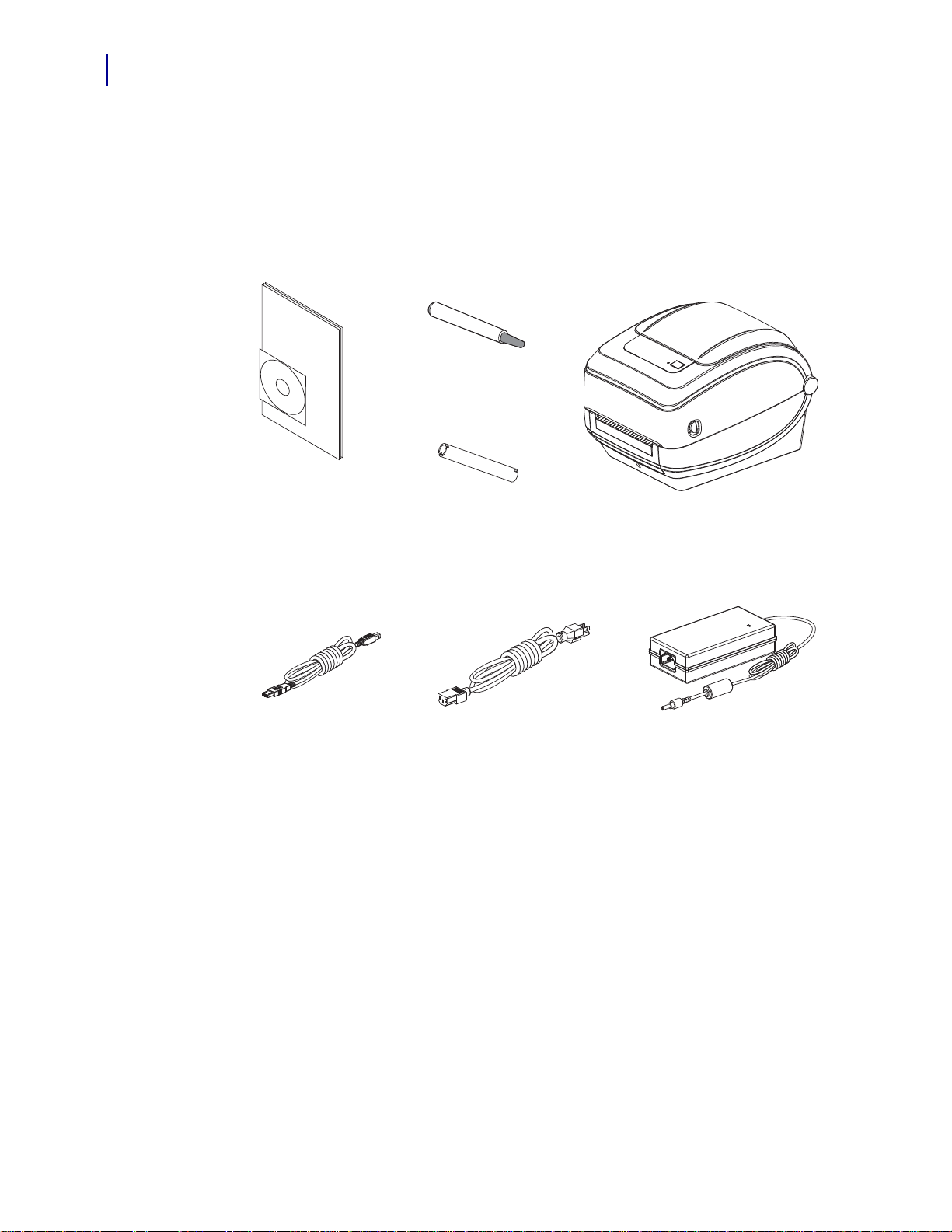
Введение
Сетевой кабель питания,
различается в зависимости
от региона
Документация
иПО
Блок питанияКабель USB
ПринтерКатушка
Чистящий
карандаш
4
Комплект поставки
Комплект поставки
Сохраните коробку и упаковочный материал, если предстоит хранить или перевозить
это устройство. После вскрытия упаковки проверьте наличие всех комплектующих
частей. Осмотрите принтер и ознакомьтесь с его компонентами, чтобы выполнить
инструкции, приведенные в данном руководстве.
980610-151 Вер. C GK420t™ Руководство пользователя 26.10.2010
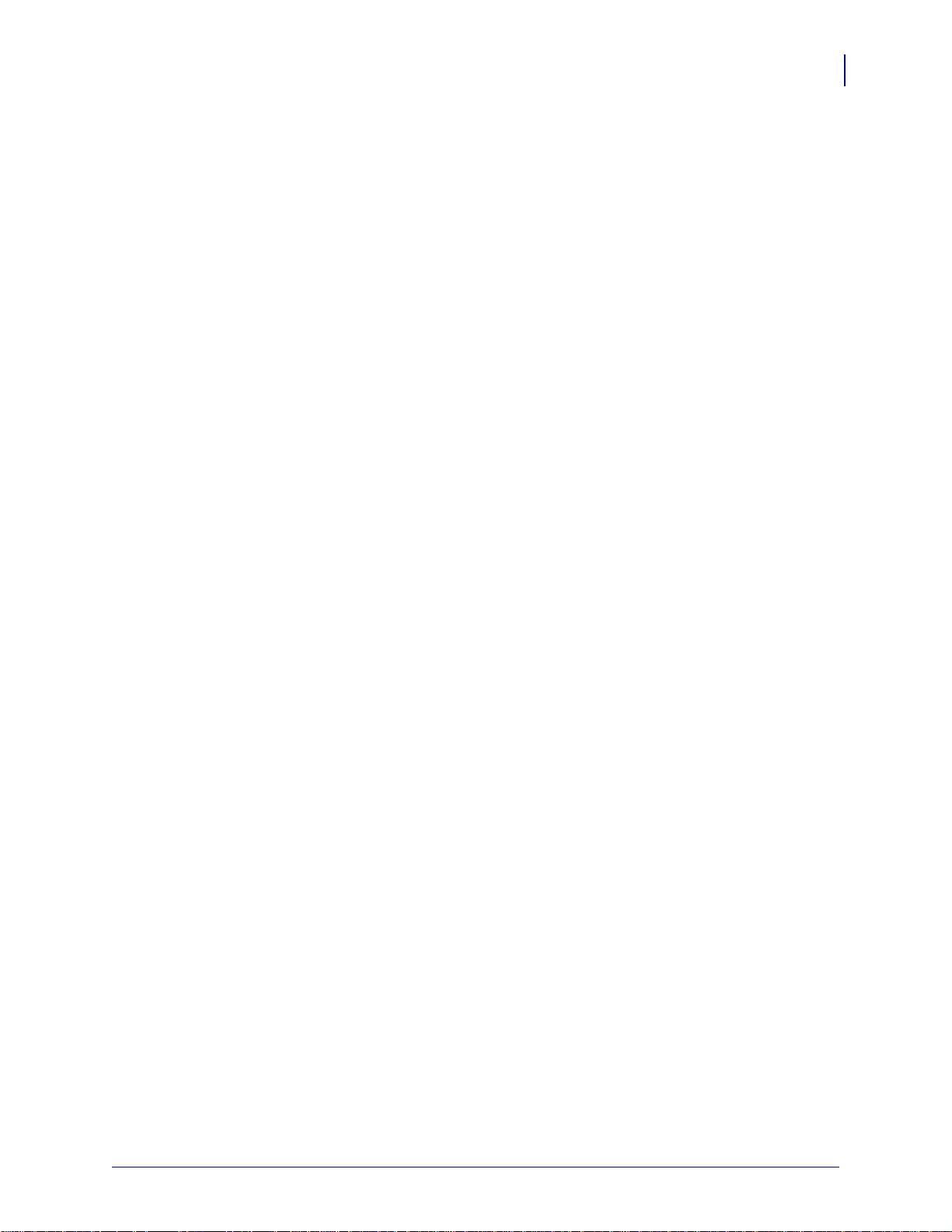
Распаковка и проверка принтера
При получении принтера сразу же раскройте упаковку и убедитесь, что он не был
поврежден при транспортировке.
• Сохраните весь упаковочный материал.
• Полностью осмотрите внешние поверхности и убедитесь,
что они не повреждены.
• Откройте принтер и убедитесь, что компоненты отсека носителя
не повреждены.
Если при проверке обнаружены повреждения, полученные во время транспортировки,
выполните следующие действия.
Введение
Комплект поставки
5
• Немедленно
проинформируйте об этом службу доставки и отправьте отчет
о повреждении. Компания Zebra Technologies Corporation не несет
ответственности за повреждения принтера, полученные во время
транспортировки, и не выполняет гарантийный ремонт поврежденных
при транспортировке компонентов.
• Сохраните все упаковочные материалы, чтобы предоставить их для проверки
службе доставки.
®
• Поставьте в известность вашего авторизованного дилера компании Zebra
.
26.10.2010 GK420t™ Руководство пользователя 980610-151 Вер. C
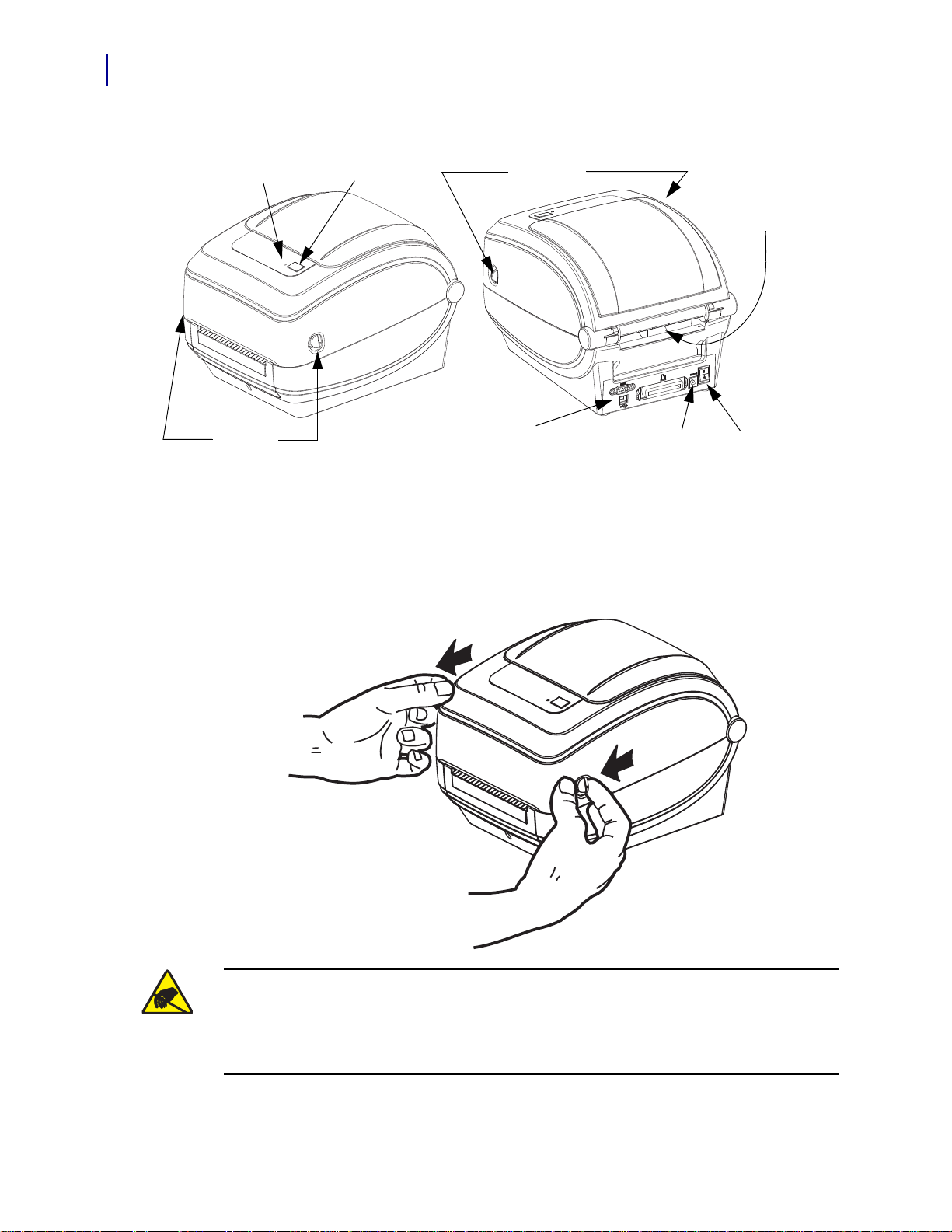
Введение
Интерфейсные
разъемы
Клавиша
подачи (Feed)
Индикатор
состояния
Фиксирующие
защелки
Фиксирующие
защелки
Разъем питания
постоянного тока
Выключатель
питания
Паз для ввода
фальцованного
гармошкой
носителя
6
Комплект поставки
Принтер
Открывание принтера
Для доступа к отсеку носителя необходимо открыть принтер. Потяните фиксирующие
защелки на себя и поднимите крышку. Проверьте, чтобы в отсеке носителя не было
незакрепленных или поврежденных компонентов.
Внимание! • Электростатический заряд, накапливающийся на поверхности
человеческого тела и других поверхностях, может повредить печатающую головку
или электронные компоненты устройства. Соблюдайте необходимые меры
предосторожности при работе с печатающей головкой и электронными
компонентами, размещенными под верхней крышкой принтера.
980610-151 Вер. C GK420t™ Руководство пользователя 26.10.2010
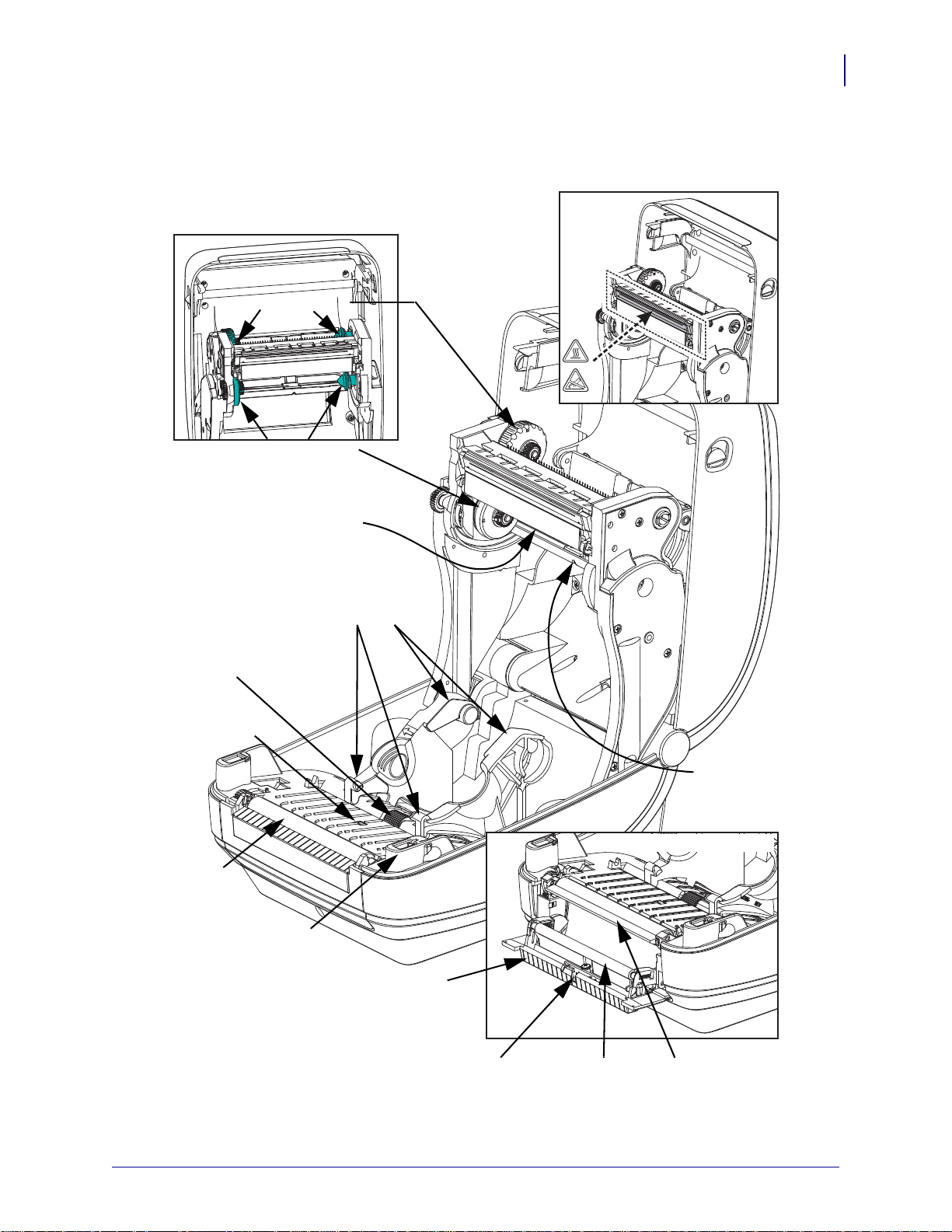
Компоненты принтера
Датчик
Выталкиватель
Печатный
валик
Печатающая головка
Датчик
черной
линии
Датчик движения ленты
(не показан на рисунке)
Держатели рулона
и направляющие
носителя
Датчик верхнего
положения
головки
(внутренний)
Прижимной
валик
Откидная
крышка
(открыта)
Приемные
шпиндели
Подающие шпиндели
Держатели рулона
ленты
Отделитель наклеек
Датчик
промежутков
Регулировка
направляющих
носителя
Введение
Комплект поставки
7
26.10.2010 GK420t™ Руководство пользователя 980610-151 Вер. C
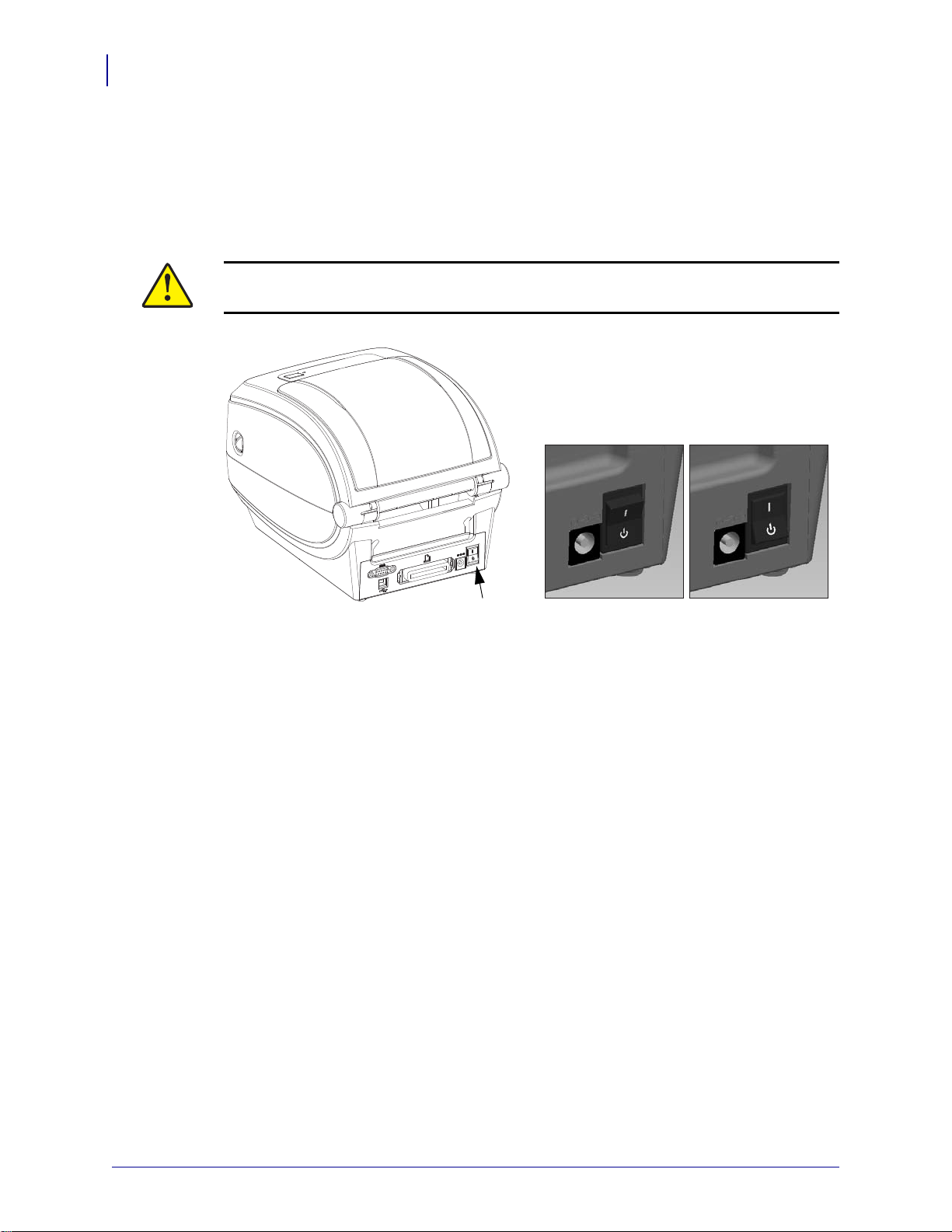
Введение
Питание ВЫКЛ
Питание ВКЛ
Выключатель питания
Выключатель питания
8
Комплект поставки
Элементы управления
Выключатель питания
Нажмите вверху, чтобы ВКЛЮЧИТЬ принтер, или внизу, чтобы ВЫКЛЮЧИТЬ.
Внимание! • Перед подсоединением или отсоединением кабелей связи и питания
принтер рекомендуется выключить.
980610-151 Вер. C GK420t™ Руководство пользователя 26.10.2010
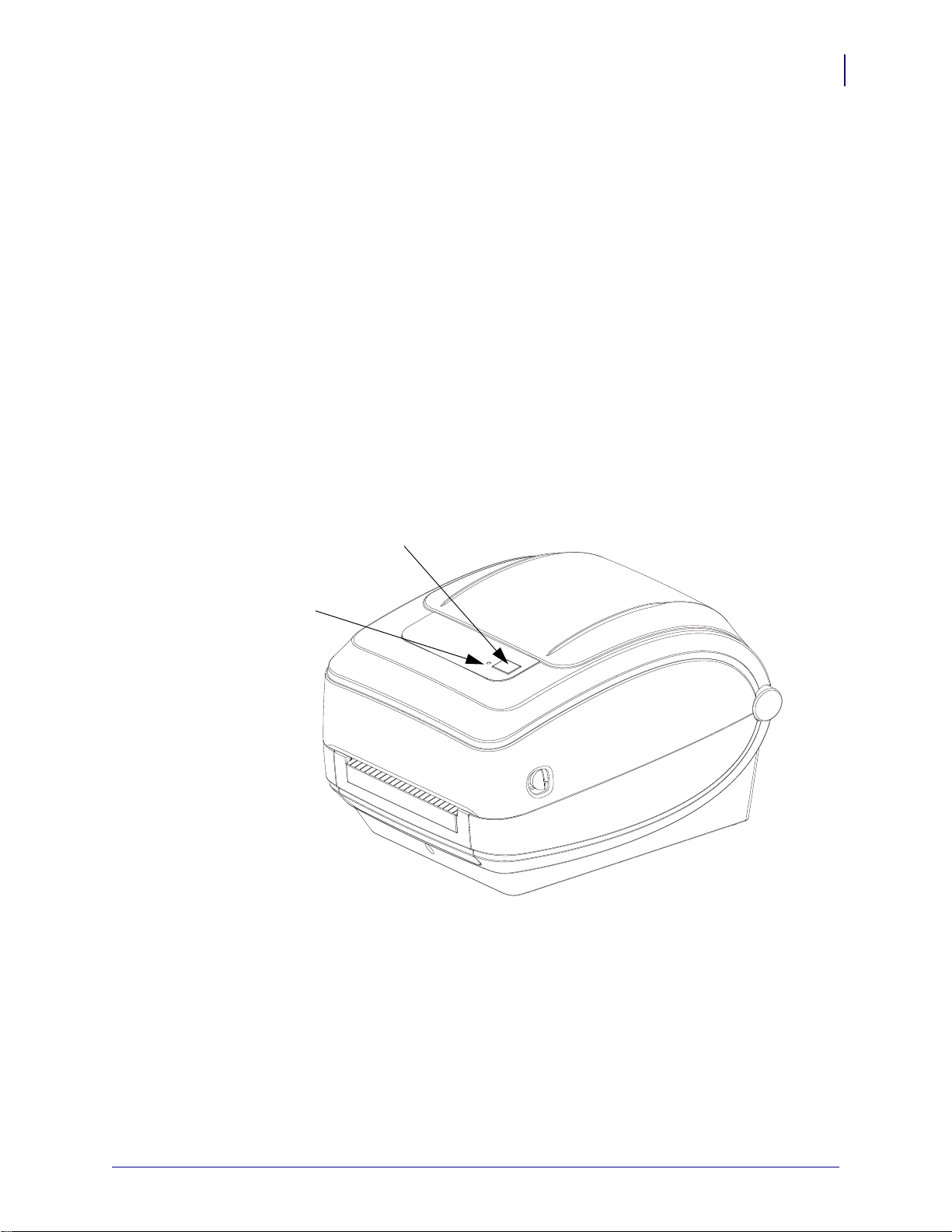
Клавиша подачи (Feed)
Клавиша
подачи (Feed)
Кольцевой
индикатор
• Нажмите клавишу «Подача» (Feed) один раз, чтобы принтер подал одну пустую
этикетку.
• Нажмите клавишу «Подача» (Feed), чтобы вывести принтер из состояния
паузы. Принтер переводится в состояние паузы либо командой
программирования, либо в результате ошибки. Подробнее об этом см. раздел
Значения индикатора и состояния принтера на стр.78 главы «Ус тр анени е
неполадок».
Введение
Комплект поставки
9
• Используйте клавишу «Подача» (Feed) для настройки
состояния (подробнее об этом см. раздел Режимы клавиши «Подача» (Feed)
на стр.88 главы «Ус тр ан ен ие неполадок»).
Кольцевой индикатор
Индикатор расположен на верхней крышке рядом с клавишей «Подача» (Feed) и служит
для индикации режима работы принтера (см. Описание состояний индикатора
на стр.78).
принтера и установки
26.10.2010 GK420t™ Руководство пользователя 980610-151 Вер. C
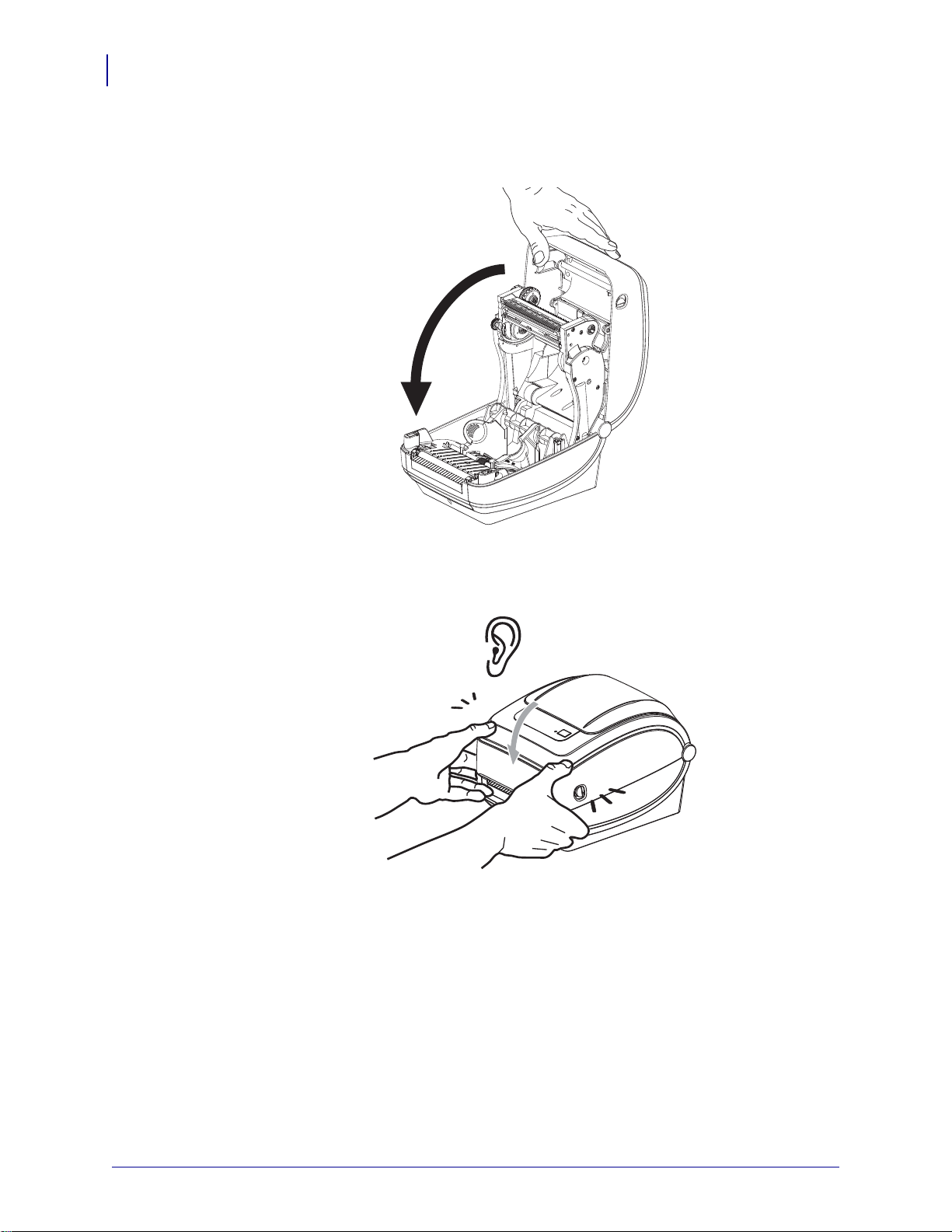
Введение
10
Комплект поставки
Закрывание принтера
1. Опустите верхнюю крышку.
2. Нажмите на крышку вниз до щелчка.
980610-151 Вер. C GK420t™ Руководство пользователя 26.10.2010
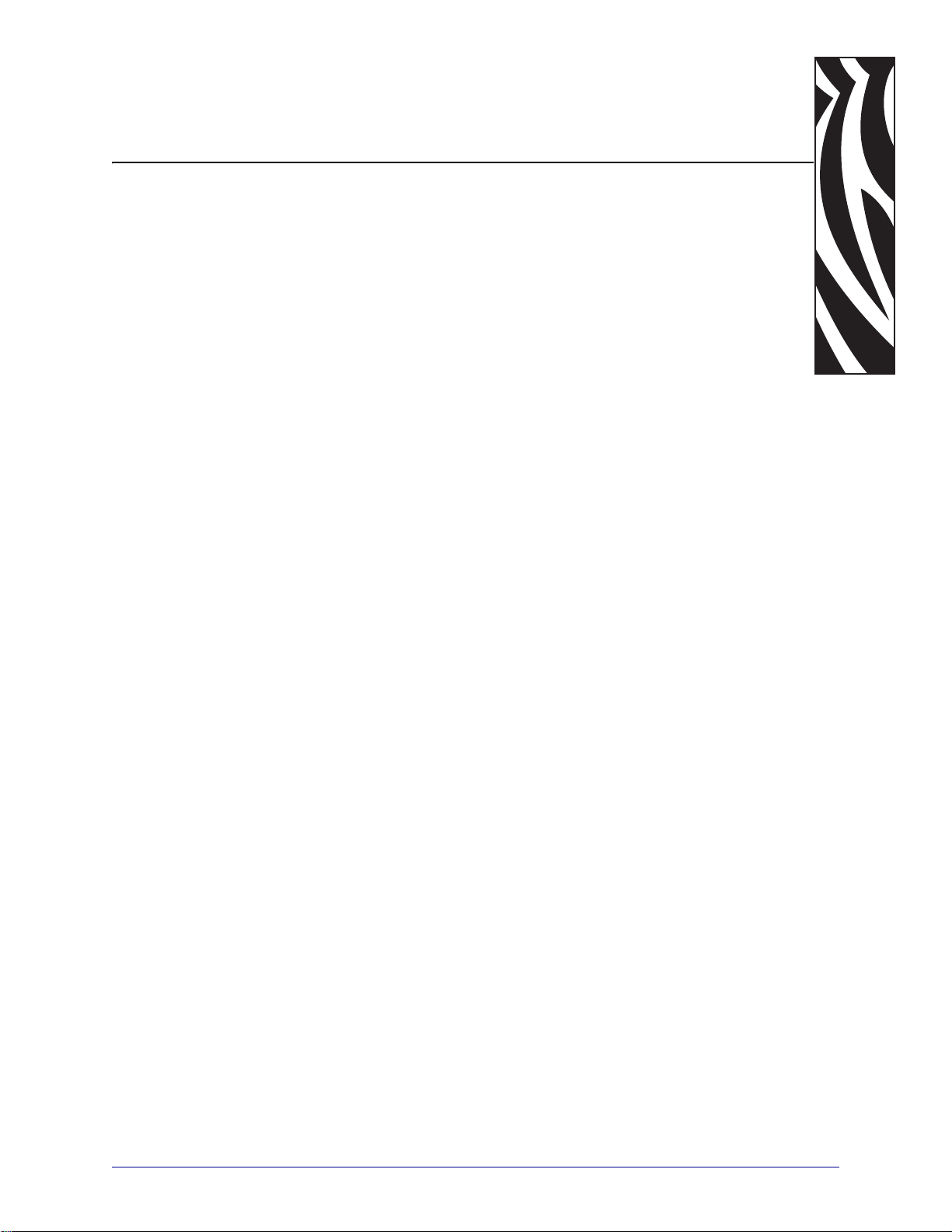
2
Приступая к работе
Раздел описывает порядок установки принтера при первом включении и обычные
процедуры загрузки носителя.
Содержание
Подключение питания . . . . . . . . . . . . . . . . . . . . . . . . . . . . . . . . . . . . . . . . . . . . . . . . . . 12
Загрузка рулонного носителя . . . . . . . . . . . . . . . . . . . . . . . . . . . . . . . . . . . . . . . . . . . . 13
Загрузка ленты переноса. . . . . . . . . . . . . . . . . . . . . . . . . . . . . . . . . . . . . . . . . . . . . . . . 16
Печать пробной этикетки (с конфигурацией принтера). . . . . . . . . . . . . . . . . . . . . . . . 20
Предварительно установленные драйверы принтера для Windows® . . . . . . . . . . . . 22
Подключение принтера к компьютеру . . . . . . . . . . . . . . . . . . . . . . . . . . . . . . . . . . . . . 24
После того как принтер подключен. . . . . . . . . . . . . . . . . . . . . . . . . . . . . . . . . . . . . . . . 30
26.10.2010 GK420t™ Руководство пользователя 980610-151 Вер. C
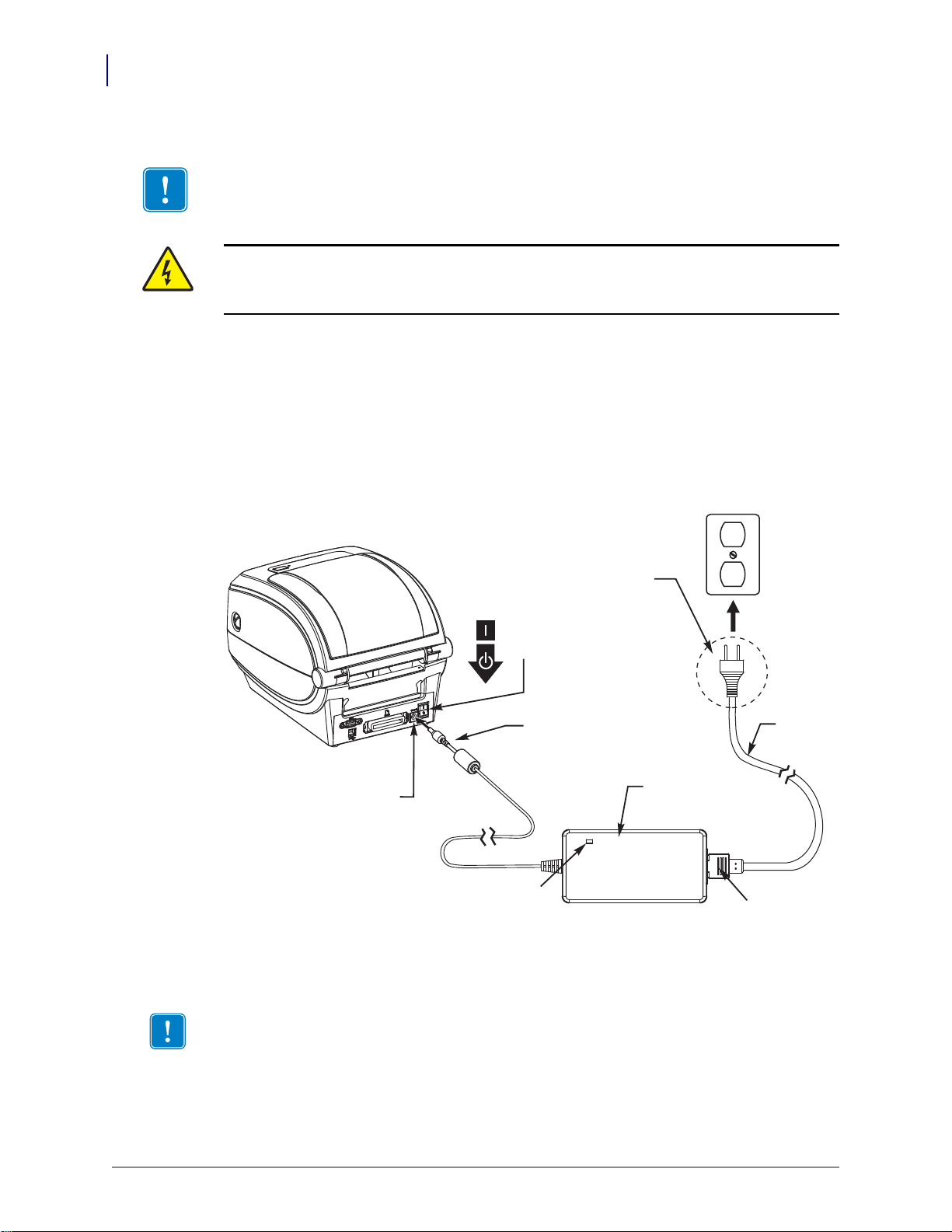
Приступая к работе
Разъем
питания
Выключатель
питания
Вилка
зависит
от страны
Индикатор питания
Гнездо
разъема
питания
Кабель
питания
Принтер
Блок
питания
IEC 60320
C-13
12
Подключение питания
Подключение питания
Важно • Уст ан ов ит е принтер таким образом, чтобы при необходимости можно было
легко дотянуться до кабеля питания. Если потребуется полностью обесточить принтер,
извлеките вилку сетевого кабеля из розетки.
Внимание! • Не размещайте оборудование в местах, где возможно попадание влаги
внутрь принтера или блок а питания. Это может привести к телесным повреждениям
электрическим током!
1. Убедитесь, что выключатель питания принтера находится в положении ВЫКЛ.
2. Подключите сетевой кабель к блоку питания.
3. Вставьте вилку на другом конце кабеля в розетку переменного тока нужного типа.
Примечание. При наличии сетевого напряжения загорится индикатор блока
питания.
4. Вставьте штекер блока питания 24 В в разъем электропитания принтера.
Примечание • Используйте только соответствующий шнур питания с
трехконтактной штекерной вилкой и разъемом IEC 60320-C13. Кабель питания
должен иметь отметку сертификата страны, в которой используется продукт.
980610-151 Вер. C GK420t™ Руководство пользователя 26.10.2010
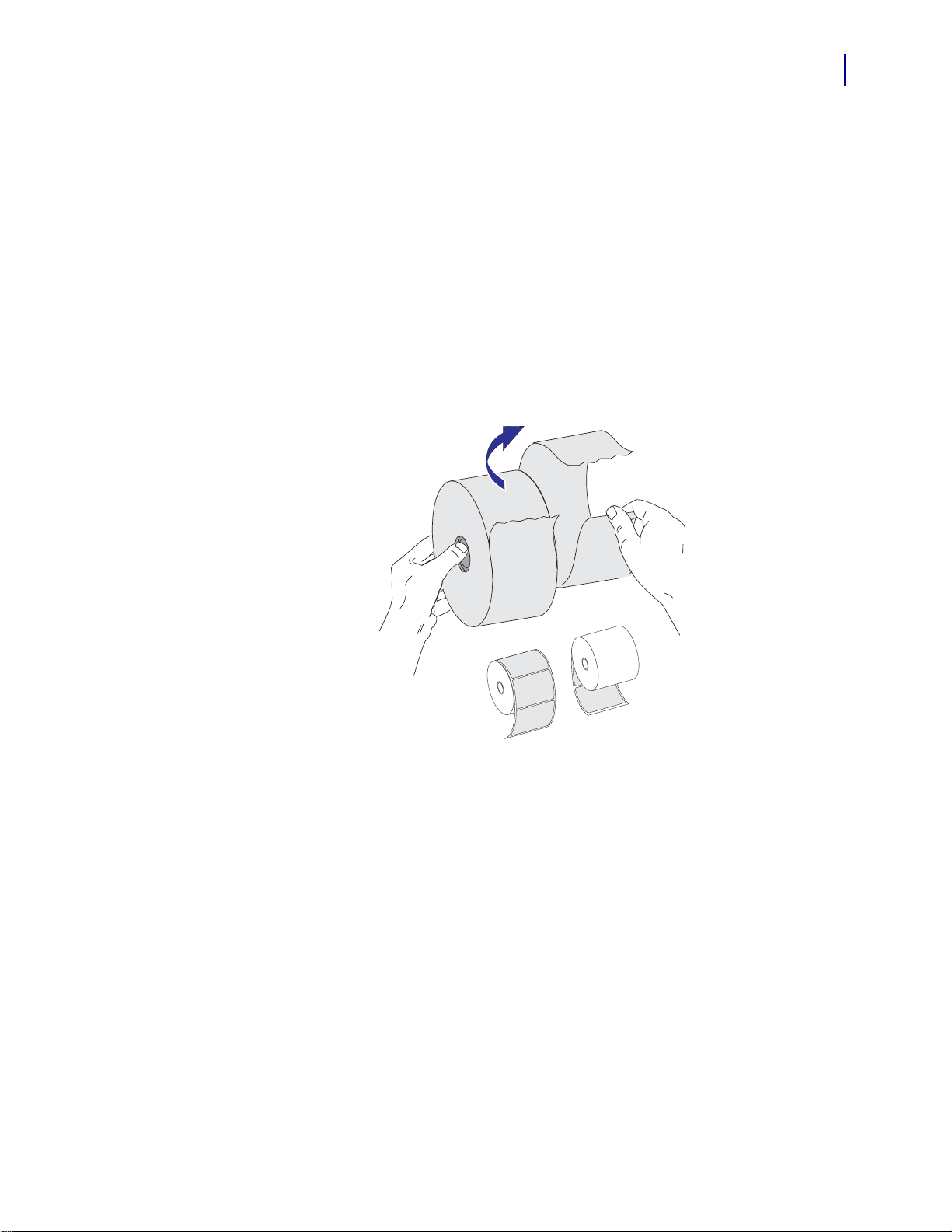
Загрузка рулонного носителя
При загрузке носителя нужно надеть рулон на держатели носителя.
Выбирайте носитель в соответствии с нужным типом печати.
Подготовка носителя
Загрузка рулонного носителя в принтер производится одним и тем же способом,
независимо от того, намотан он внутрь или наружу.
• Уд ал и те наружную часть рулона. За время транспортировки, перегрузки и хранения
рулон мог запылиться и испачкаться. Уд а ли т е наружную часть рулона, чтобы
липкий и загрязненный участок носителя не прошел между печатающей головкой
иваликом.
Приступая к работе
Загрузка рулонного носителя
13
26.10.2010 GK420t™ Руководство пользователя 980610-151 Вер. C

Приступая к работе
14
Загрузка рулонного носителя
Установка рулона в отсек носителя
1. Откройте принтер. Помните, что рычаги защелки нужно тянуть к передней части
принтера.
2. Откройте держатели рулона носителя. Свободной рукой раздвиньте направляющие
для бумаги, установите рулон носителя на держатели рулона и отпустите
направляющие. Рулон должен расположиться таким образом, чтобы лицевая
сторона печатающей поверхности при прохождении поверх печатного (ведущего)
валика была обращена вверх.
980610-151 Вер. C GK420t™ Руководство пользователя 26.10.2010
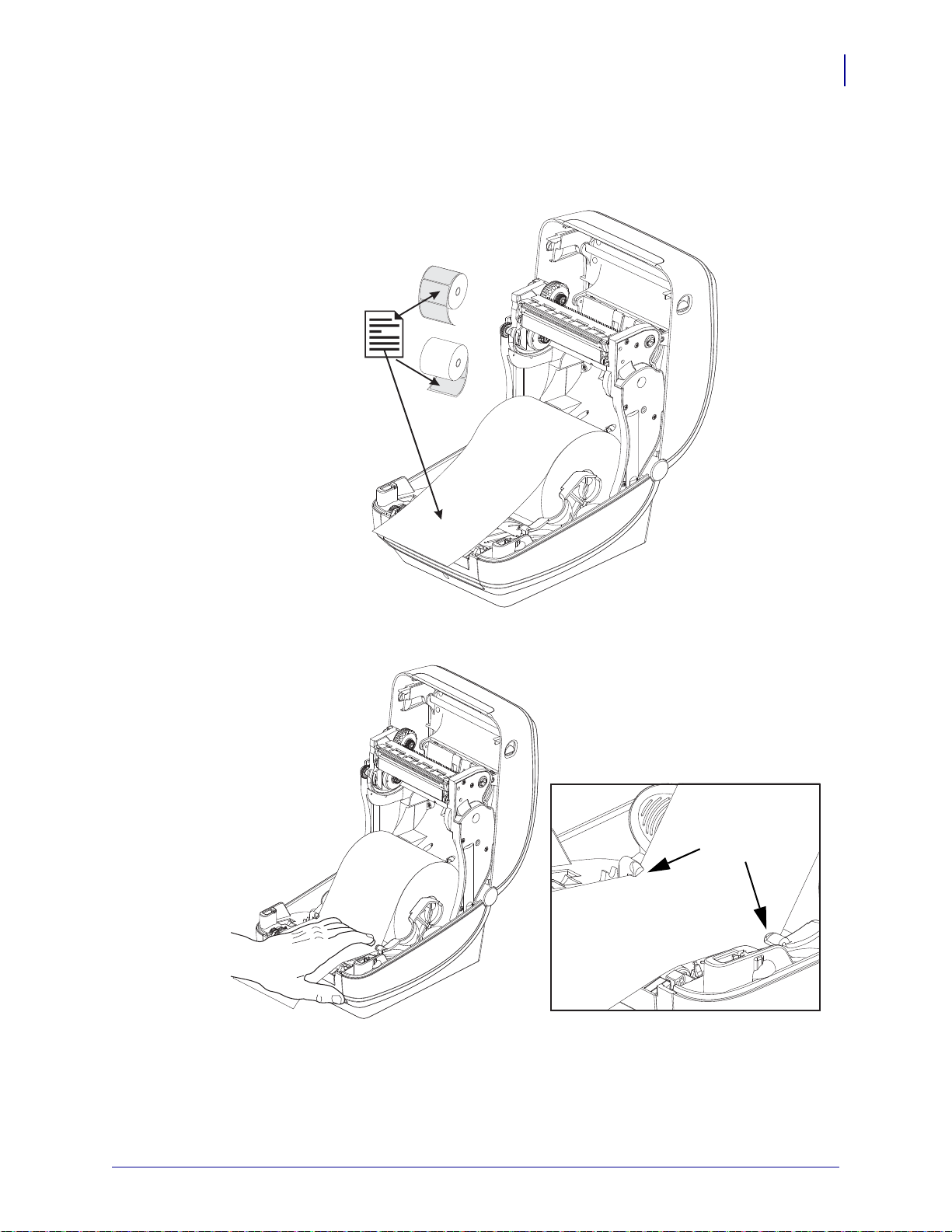
Приступая к работе
Под
направляющие
для бумаги
Загрузка рулонного носителя
3. Потяните носитель так, чтобы он выступал за пределы передней части принтера.
Убедитесь в том, что рулон вращается свободно. Избегайте ошибочной установки
рулона на дно отсека носителя. Печатная сторона носителя должна быть обращена
вверх.
15
4. Заправьте носитель под направляющие для бумаги с обеих сторон.
5. Закройте принтер. Нажмите на крышку вниз до щелчка.
26.10.2010 GK420t™ Руководство пользователя 980610-151 Вер. C
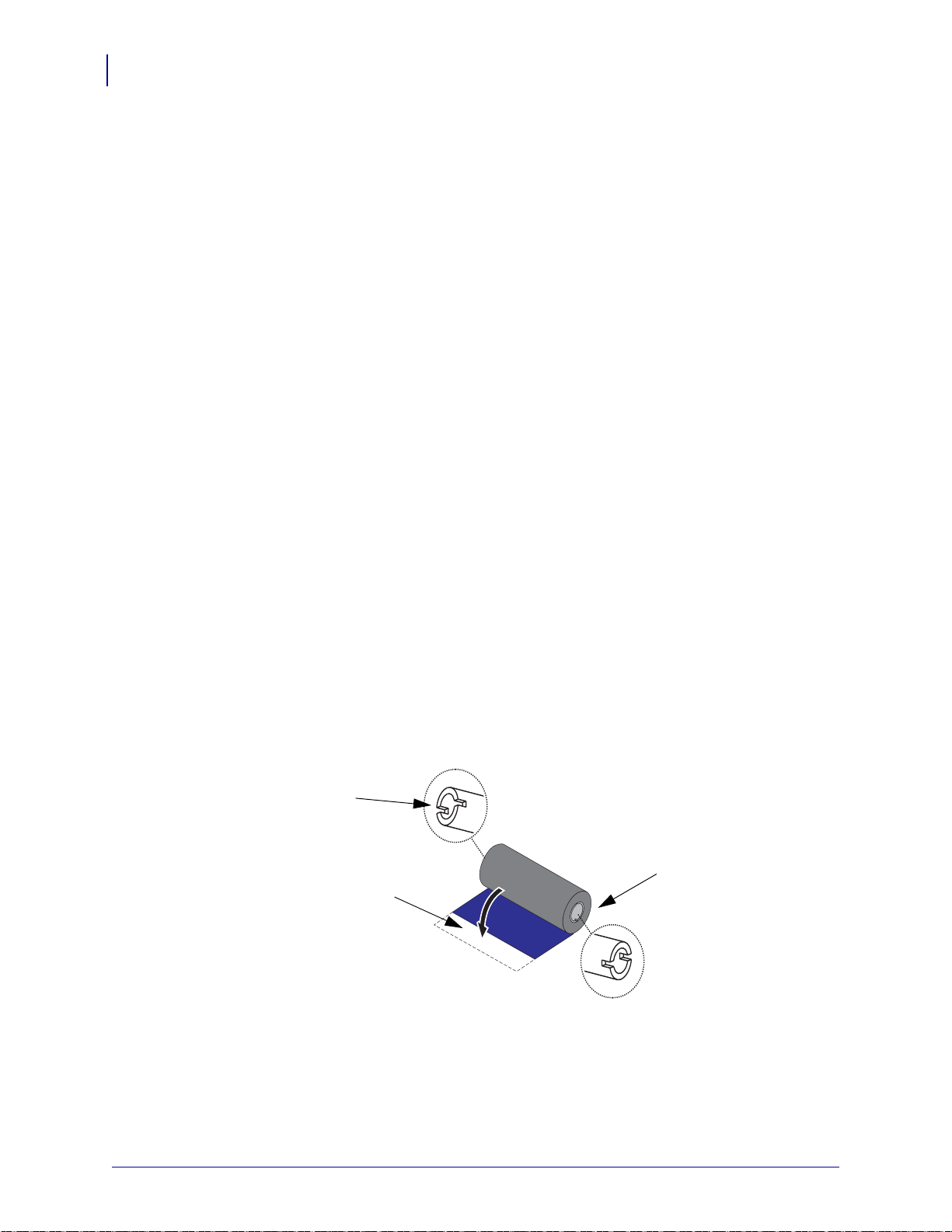
Приступая к работе
Паз
Клейкая лента
Правая сторона
(принтера
ирулона)
16
Загрузка ленты переноса
Загрузка ленты переноса
Существует несколько видов и цветов лент переноса, что соответствует различным
потребностям пользователей. Оригинальные ленты переноса производства компании
®
Zebra
Zebra. Использование ленты или носителя другой марки, не одобренной
для использования компанией Zebra
Для данной модели принтера необходимо использование ленты Uni-Ribbon™ марки
Zebra
отражатель для остановки печати по окончании ленты. Лента Uni-Ribbon™ марки
Zebra
марки Zebra
специально разработаны для данной модели принтера и носителя компании
• Для достижения оптимальных результатов используйте типы ленты и носителя,
соответствующие друг другу.
• Для уменьшения износа головки следует всегда использовать ленту, ширина
которой больше ширины носителя.
• Не устанавливайте ленту в принтер при выполнении прямой термопечати.
®
(универсальная лента). Универсальная лента предусматривает специальный
®
также подходит для установки на более ранние модели настольных принтеров
®
.
®
, может повредить принтер или головку принтера.
Универсальные ленты различаются по цветовой маркировке начального участка.
• Синий — Performance Wax (5319)
• Серебряный — Premium Wax/Resin (3200)
• Золотой — Performance Resin (5095) для синтетического материала
(макс. скорость — 6 дюймов в секунду) и бумаги с покрытием
(макс. скорость — 4 дюйма в секунду)
• Красный — Premium Resin (5100) для синтетического материала
(максимальная скорость — 4 дюйма в секунду)
Перед выполнением дальнейших действий подготовьте ленту: снимите упаковку
иудалите клейкую
ленту.
980610-151 Вер. C GK420t™ Руководство пользователя 26.10.2010

Приступая к работе
Загрузка ленты переноса
См. Обзор использования ленты на стр.43 для получения подробных сведений
об использовании ленты.
Важно • НЕ ИСПОЛЬЗУЙТЕ ленточные катушки от предыдущих моделей принтеров!
Старые ленточные катушки определяются по наличию пазов только на одной стороне
катушки. Старые катушки имеют большую ширину и вызывают заклинивание приемной
катушки.
Примечание • НЕ ИСПОЛЬЗУЙТЕ ленточные катушки с поврежденными пазами —
скругленными, изношенными, порванными и т. п. Пазы катушки должны быть
квадратной формы для закрепления катушки на шпинделе, в противном случае может
возникнуть замятие ленты, ослабление чувствительности ленты или другие неполадки,
препятствующие дальнейшей работе принтера.
1. Откройте принтер и установите новый рулон ленты в нижние подающие шпиндели.
17
Поворачивайте рулон, пока он не совпадет с пазом, и зафиксируйте с левой стороны
подающей втулки.
26.10.2010 GK420t™ Руководство пользователя 980610-151 Вер. C
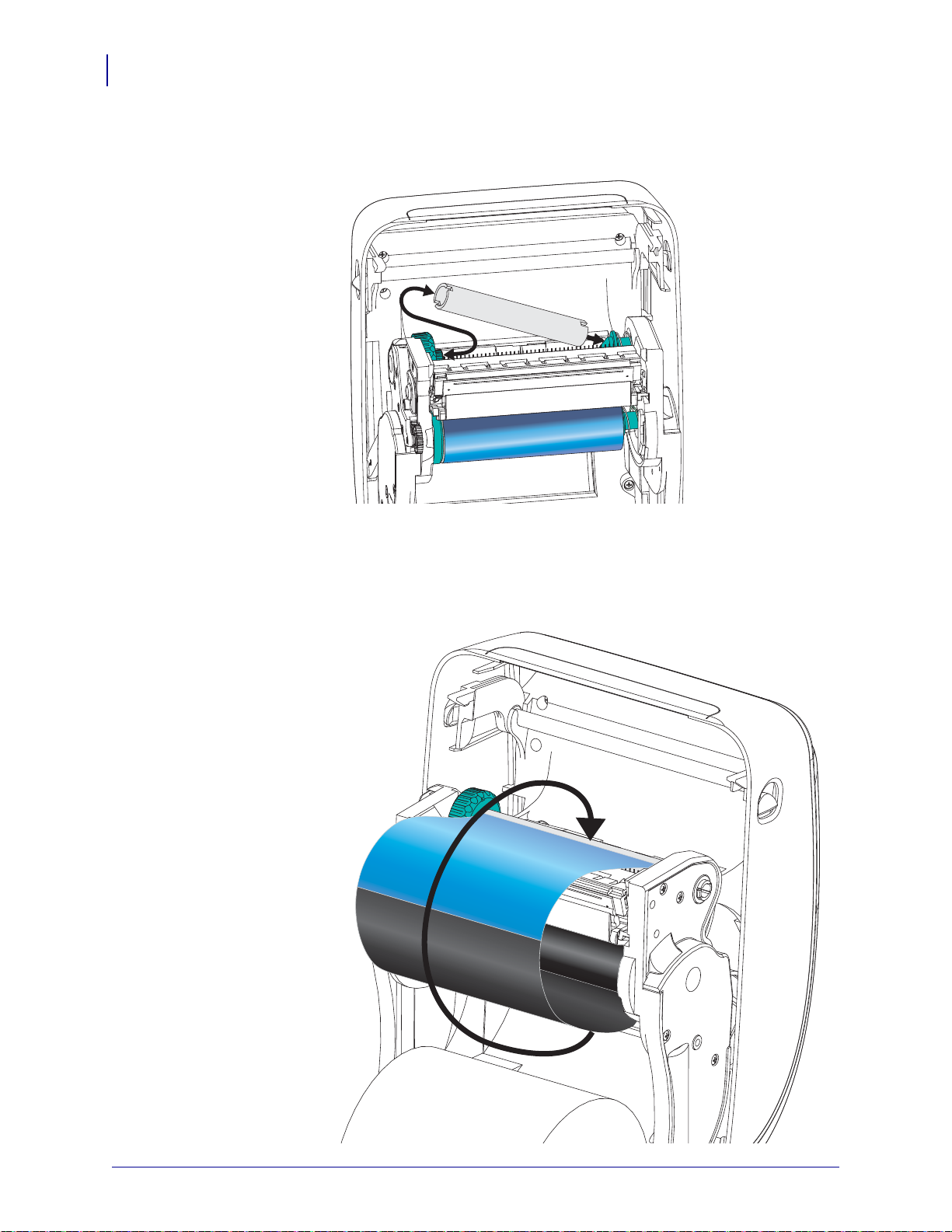
Приступая к работе
18
Загрузка ленты переноса
2. Уст ан ов ит е пустую катушку ленты в приемные шпиндели принтера. Поворачивайте
катушку, пока она не совпадет с пазом, затем зафиксируйте с левой стороны
приемной втулки.
В упаковочной коробке находится одна пустая приемная катушка. В дальнейшем
для приема ленты используйте освободившуюся подающую катушку.
3. Снимите начальный участок ленты рулона с имеющейся на нем полоской липкой
ленты и прикрепите к пустой приемной катушке. Лента переноса должна
располагаться по центру катушки.
980610-151 Вер. C GK420t™ Руководство пользователя 26.10.2010
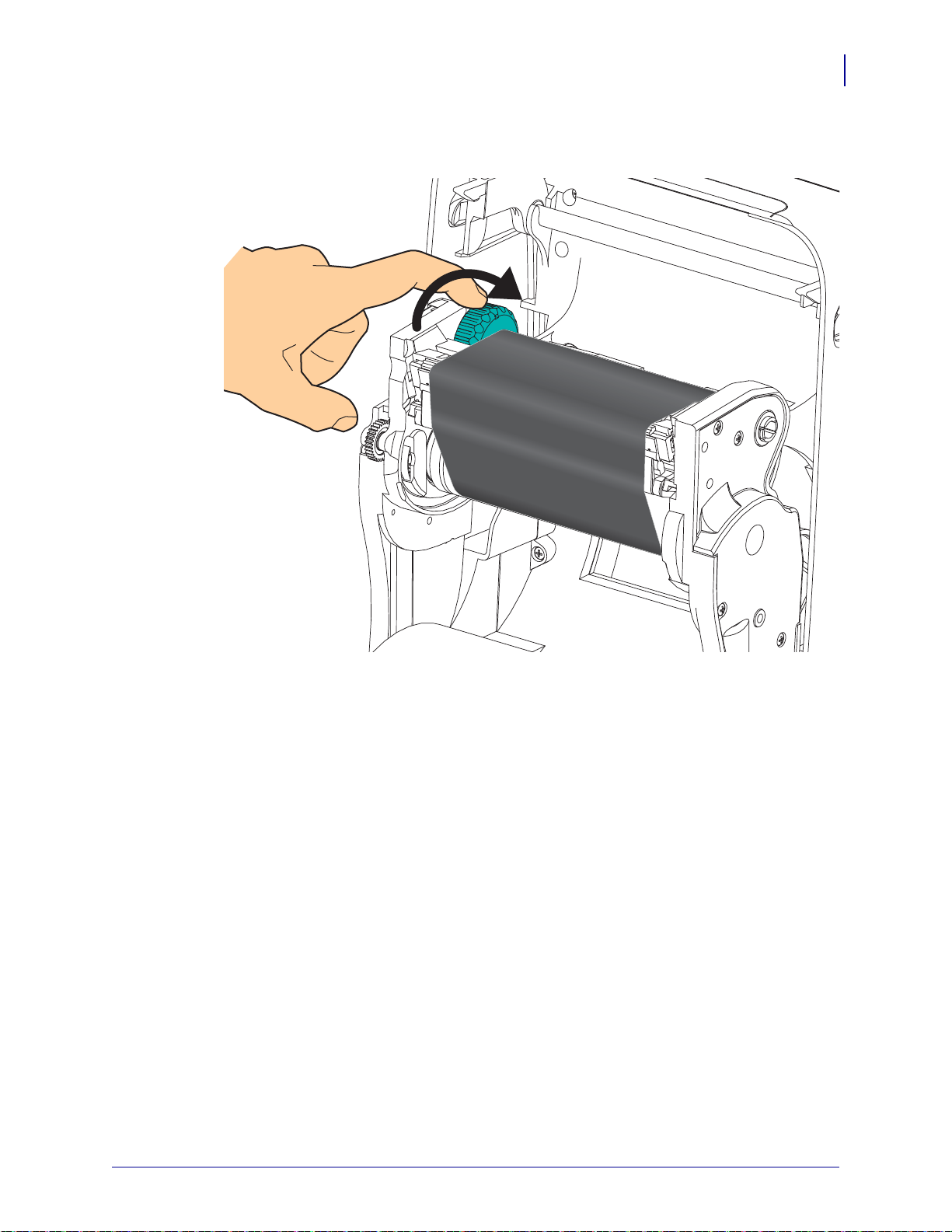
Приступая к работе
Загрузка ленты переноса
4. Вращая по направлению к задней панели принтера установочное колесо,
расположенное слева от приемного шпинделя, плотно натяните ленту по всей
ширине печатающей головки.
19
5. Убедитесь, что носитель загружен и готов к печати. Закройте крышку принтера.
6. Нажмите клавишу «Подача» (Feed), чтобы принтер протянул не менее 10 см
носителя. Это поможет устранить провисание и складки ленты, а также ровно
расположить ленту на шпинделях.
7. Смените настройки принтера, установив термоперенос вместо прямой термопечати.
Температурные профили принтера будут настроены в соответствии с носителем
для термопереноса. Для выполнения этого действия воспользуйтесь драйвером
принтера, программным приложением или командами программирования принтера.
• При управлении работой принтера с помощью программирования ZPL
используйте команду «Тип носителя» (^MT) ZPL II (следуйте инструкциям,
приведенным в руководстве по программированию ZPL).
• При управлении работой принтера с помощью EPL (страничный режим)
используйте команду EPL «Параметры» (O) (следуйте инструкциям, приведенным
в Руководстве по программированию EPL — страничный режим).
8. Чтобы проверить выполнение смены режима с прямой термопечати на режим
термопереноса, используйте раздел Печать пробной этикетки (с конфигурацией
принтера) на стр.20 для печати этикетки с конфигурацией. В этикетке с
конфигурацией принтера параметр СПОСОБ ПЕЧАТИ должен иметь значение
ТЕРМОПЕРЕНОС.
Принтер готов к печати.
26.10.2010 GK420t™ Руководство пользователя 980610-151 Вер. C
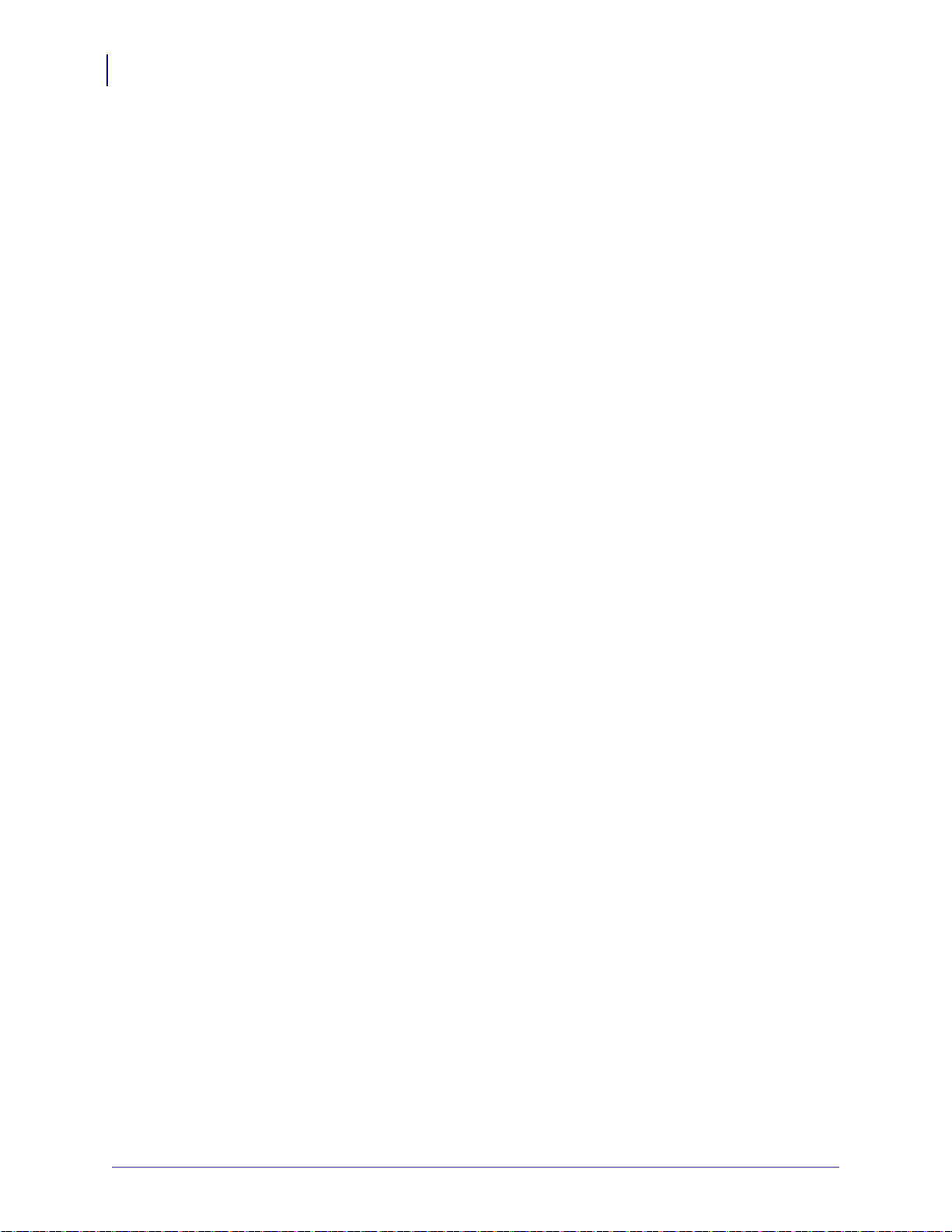
Приступая к работе
20
Печать пробной этикетки (с конфигурацией принтера)
Печать пробной этикетки (с конфигурацией принтера)
Перед подключением принтера к компьютеру убедитесь, что принтер находится
висправном состоянии.
Для этого рекомендуется распечатать этикетку с состоянием конфигурации.
1. Убедитесь, что носитель должным образом загружен и крышка принтера закрыта.
Если принтер еще не включен, включите его. Если при включении принтера
индикатор состояния мигает зеленым цветом (режим паузы), нажмите клавишу
подачи один раз, чтобы перевести принтер в режим готовности. Если цвет
индикатора состояния принтера не изменился на непрерывный зеленый («Готов»),
. Устранение неполадок на стр.77.
см
2. Нажмите клавишу «Подача» (Feed) два—три раза, чтобы принтер выполнил
калибровки соответственно установленному носителю. При этом принтер подаст
несколько этикеток.
3. Когда индикатор состояния будет гореть непрерывным зеленым цветом, нажмите
иудерживайте клавишу «Подача» (Feed) до тех пор, пока индикатор состояния
не мигнет один раз.
980610-151 Вер. C GK420t™ Руководство пользователя 26.10.2010
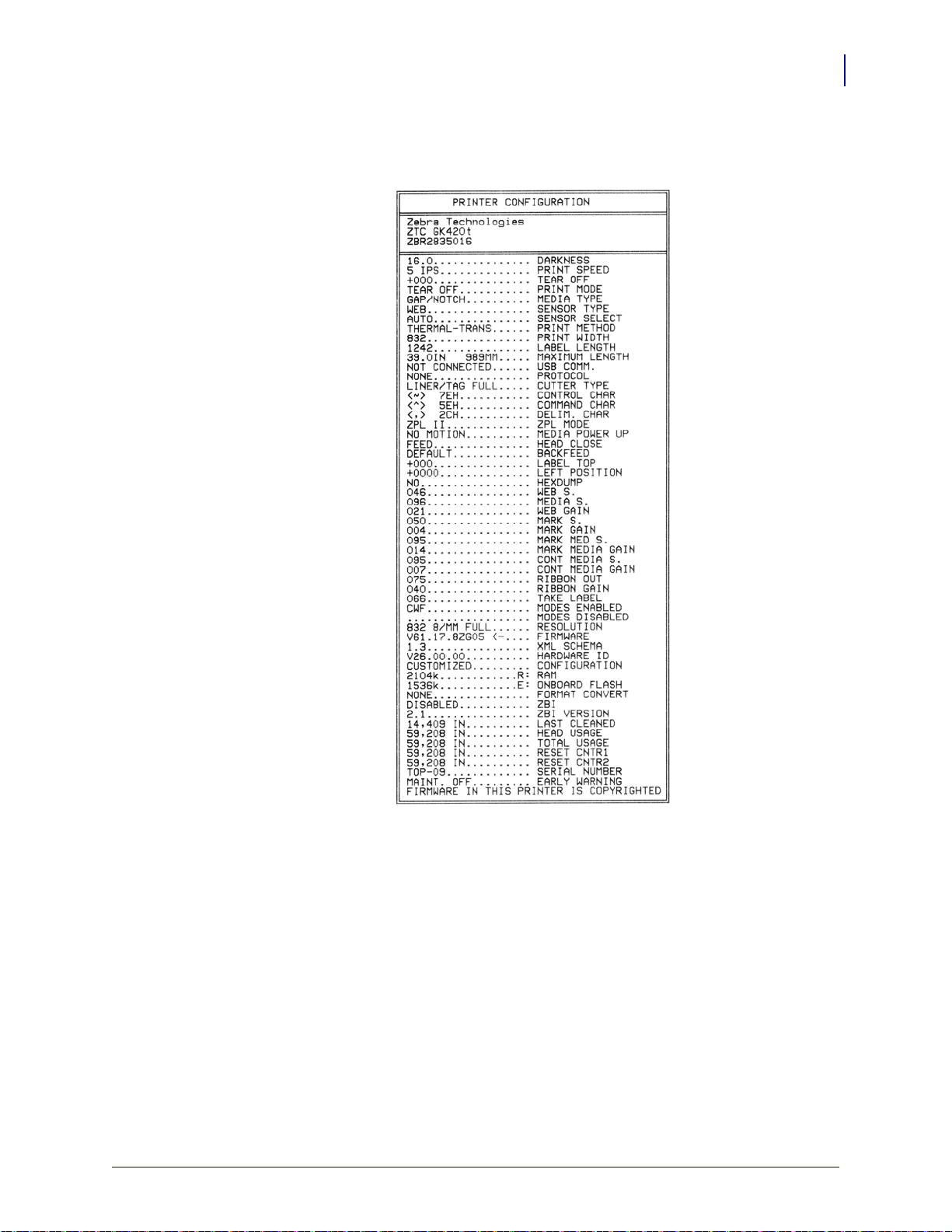
Приступая к работе
Печать пробной этикетки (с конфигурацией принтера)
4. Отпустите клавишу подачи. Распечатается этикетка с конфигурацией.
Если не выполняется печать этикетки с конфигурацией, см. Приступая к работе
на стр.11.
21
26.10.2010 GK420t™ Руководство пользователя 980610-151 Вер. C
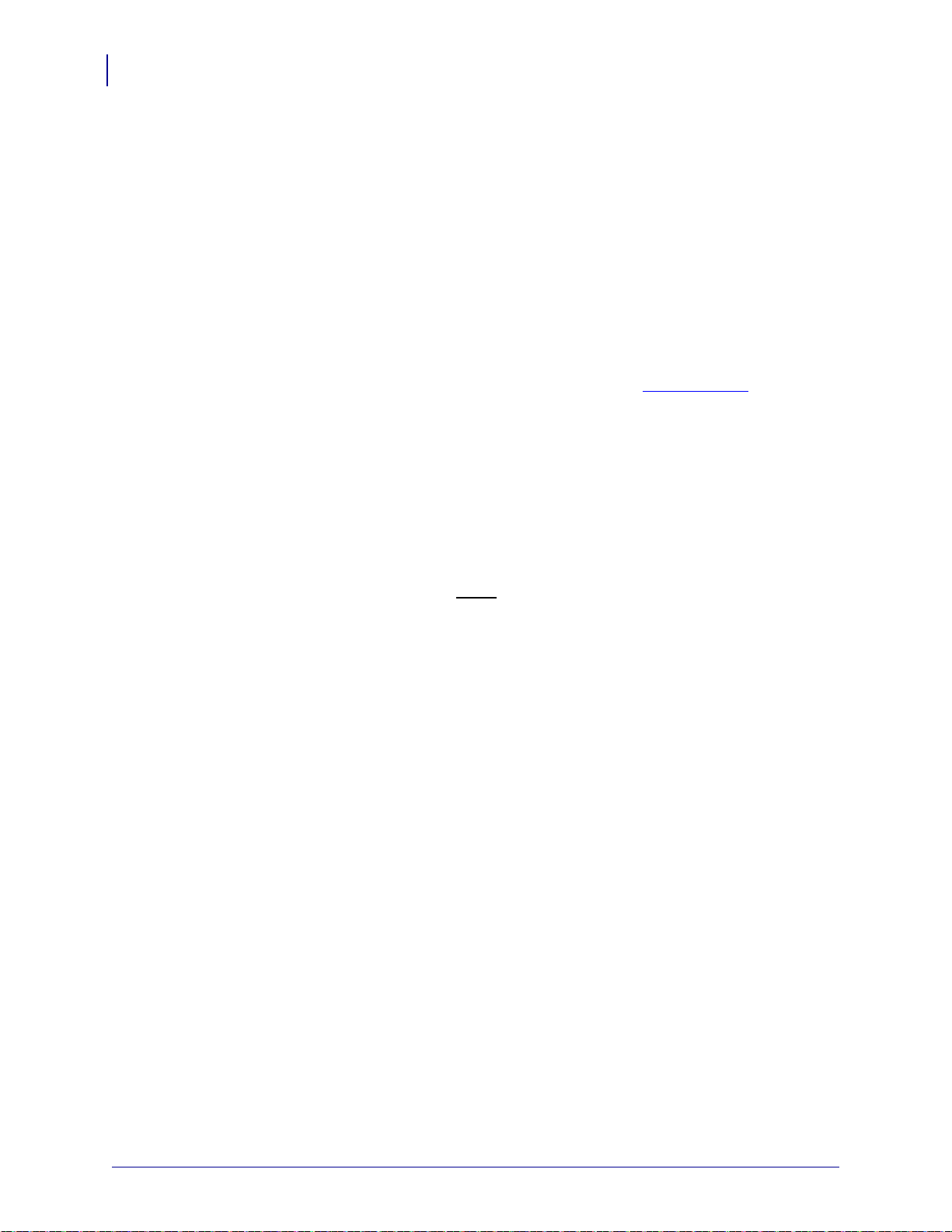
Приступая к работе
22
Предварительно установленные драйверы принтера для Windows®
Предварительно установленные драйверы
принтера для Windows®
Zebra вносит изменения в способ установки и использования принтера с компьютерами,
на которых установлена ОС Windows. Рекомендуется предварительно установить хотя
бы драйвер ZebraDesigner™ для Windows
усовершенствований, облегчающих и упрощающих работу с ОС Windows, начиная
®
свыпуска Windows XP
SP2.
®
, чтобы воспользоваться преимуществами
Zebra предоставляет утилиты настройки Zebra Setup Utilities (ZSU) — набор драйверов
®
кпринтерам Zebra
, утилит и средств обмена данными и установки, которые можно
использовать в большинстве операционных систем Windows на ПК. Утилиты Zebra
Setup Utilities и драйверы принтера Zebra для Windows находятся на компакт-диске
пользователя, а их последние версии — на веб—сайте Zebra (www.zebra.com
).
Драйвер ZebraDesigner™ и утилиты Zebra Setup Utilities (включающие драйвер).
®
Поддерживает ОС Windows 7
®
Windows Server
2008 и Windows Server® 2003. Драйвер поддерживает
, Windows Vista®, Windows XP®, Windows® 2000®,
32- и 64-разрядные операционные системы Windows и отмечен знаком
Windows Certified. Утилиты Zebra Setup Utilities и драйвер ZebraDesigner поддерживают
следующие интерфейсы обмена данными для принтеров G-Series: USB, параллельный,
последовательный, проводной и беспроводной Ethernet и Bluetooth (с использованием
виртуального порта принтера Bluetooth).
Уст анов ите Zebra Setup Utilities перед
включением питания принтера,
подключенного к ПК (который работает под управлением операционной системы
Windows, поддерживаемой драйвером Zebra). ПО Zebra Setup Utility предложит включить
принтер. Продолжайте следовать инструкциям до завершения установки принтера.
Определение принтера методом Plug-and-Play (PnP) в ОС Windows
Современные операционные системы Windows автоматически обнаруживают принтер
при подключении его с помощью интерфейса USB. В соответствии с конфигурацией
оборудования и версией Windows принтер может быть обнаружен методом
Plug-and-Play (PnP) при подключении к параллельному, последовательному
или USB-интерфейсу. В настоящее время драйверы принтера не поддерживают
установку принтера методом Plug-and-Play для последовательного порта. Конфигурация
интерфейса принтера и ПК поддерживает
для операций Plug-and-Play через параллельный порт.
Операционная система автоматически запустит мастер установки нового оборудования
при первом подключении принтера к компьютеру. Если предварительно был загружен
набор драйверов с утилитами Zebra Setup Utility, драйвер принтера будет установлен
автоматически. Перейдите в каталог принтера для Windows, щелкните правой кнопкой
мыши и выберите «Свойства» (Properties). Чтобы проверить успешное завершение
установки
, нажмите клавишу «Напечатать пробную страницу» (Print test page).
двунаправленный обмен данными
®
Операционная система Windows обнаружит и восстановит соединение с ранее
установленным принтером, если его прежнее подключение было заменено на USB
или питание было включено после завершения перезагрузки операционной системы.
Закройте сообщение об обнаружении нового оборудования и подсказки на панели задач.
Подождите несколько секунд, пока операционная система сопоставит принтер
идрайвер.
980610-151 Вер. C GK420t™ Руководство пользователя 26.10.2010
Затем предупреждения закроются, и принтер будет готов к работе.
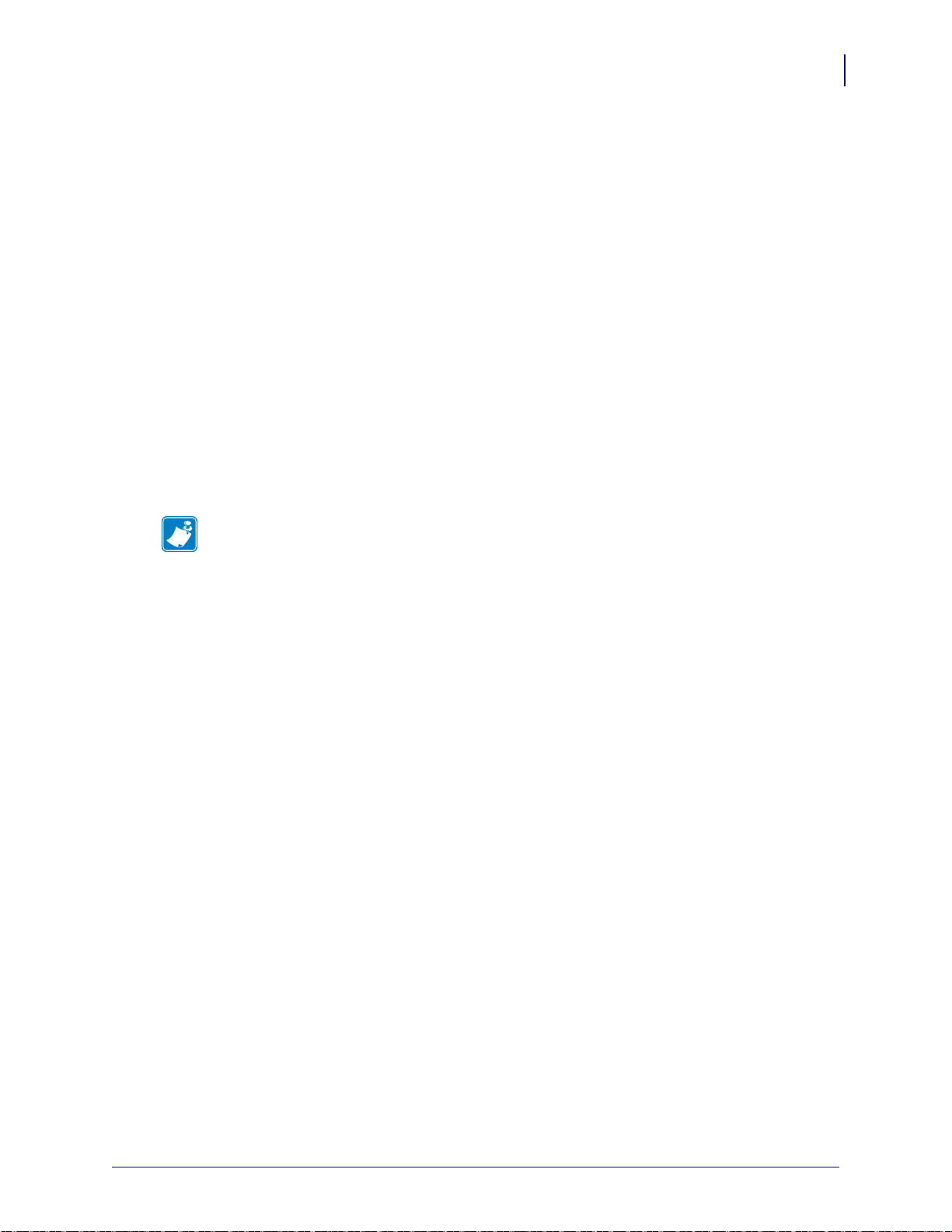
Приступая к работе
Предварительно установленные драйверы принтера для Windows®
Подключение устройств с помощью универсальной последовательной
шины (USB)
При подключении по интерфейсу универсальной последовательной шины (USB)
принтер является оконечным устройством (не хостом и не концентратором). Подробнее
об этом типе соединения см. в технических характеристиках универсальной
последовательной шины.
Примечание • Сканеры, весы и другие устройства ввода данных (оконечные
устройства) должны передавать данные принтеру через последовательный порт
(не через порт USB).
23
Подключение принтера через последовательный порт в ОС Windows
Параметры настроек по умолчанию операционной системы Windows для обмена
данными через последовательный порт точно соответствуют установкам принтера
по умолчанию, за исключением настроек данных Управление потоком (Flow Control).
По умолчанию для параметра Управление потоком (Flow Control) для Windows
установлено значение НЕТ. Для принтера G-Series необходимо установить
для параметра Управление потоком (Flow Control) значение Аппаратное (Hardware).
Примечание • В настоящее время принтеры G-Series™ не поддерживают
последовательный порт для определения устройств Plug and Play (PnP) в OC Windows
Ethernet
Для этой возможности принтера имеются различные методы и утилиты, облегчающие
подключение принтера к сети (WAN или LAN) и конфигурирование проводных
ибеспроводных (WiFi) принтеров. Мастера конфигурации Zebra Setup Utility
поддерживают создание подключения к принтеру в совместно используемой сети
сОСWindows с помощью IP-адреса принтера. В принтер встроены внутренние
веб-страницы, обеспечивающие легкое получение доступа к конфигурации принтера
исети. Используя
доступ к этим веб-страницам. Свободно распространяемая версия ПО ZebraNet™ Bridge
позволяет централизованно развертывать принтеры Zebra
осуществлять мониторинг, обеспечивая автоматическое обнаружение до 3 принтеров
®
Zebra
с единственного экрана компьютера в любом месте глобальной сети.
Для управления большим числом принтеров Zebra
Bridge Enterprise.
IP-адрес принтера, можно с помощью любого веб-браузера получить
®
, управлять ими и
®
можно приобрести ПО ZebraNet™
®
®
.
26.10.2010 GK420t™ Руководство пользователя 980610-151 Вер. C
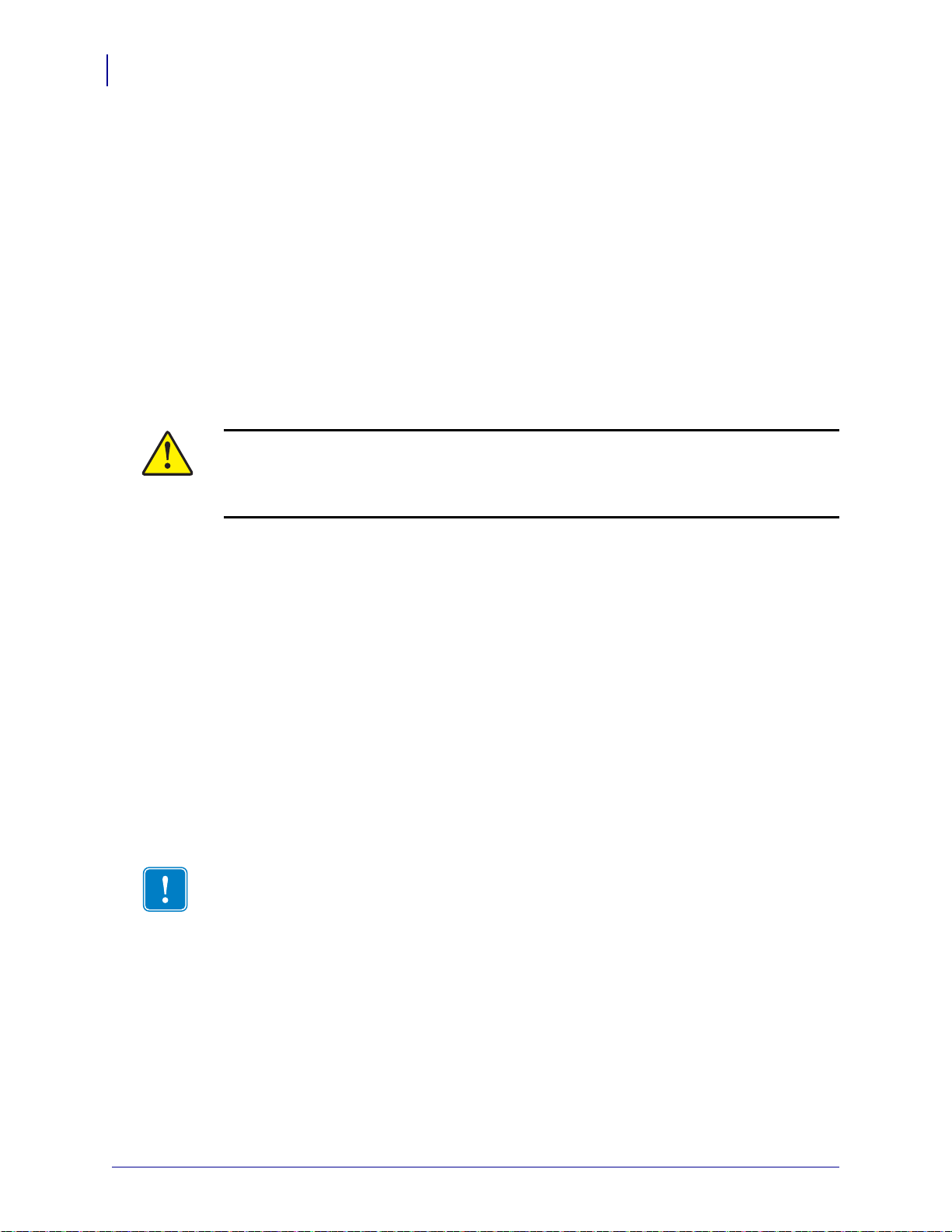
Приступая к работе
24
Подключение принтера к компьютеру
Подключение принтера к компьютеру
Принтеры Zebra® G-Series™ поддерживают различные интерфейсы и конфигурации,
такие как: интерфейс универсальной последовательной шины (USB), последовательный
(RS232), параллельный (IEEE 1284.4) и сетевой (10/100 Ethernet) интерфейсы.
•USB, последовательный и параллельный
• Дополнительно: USB и Ethernet (проводной)
Для помощи в установке этих интерфейсов разработано ПО Zebra Setup Utility.
Подключения кабелей и уникальные параметры для каждого из этих физических
интерфейсов обмена данными принтера описаны на следующих страницах, чтобы
помочь выбрать настройки конфигурации перед подачей питания и сразу после нее.
Мастер конфигурации Zebra Setup Utilities попросит в соответствующий момент
включить питание принтера, чтобы завершить установку принтера.
Внимание! • Для подключения интерфейсного кабеля установите выключатель
питания в положение ВЫКЛ. Перед подсоединением или отсоединением
интерфейсных кабелей необходимо обязательно убедиться, что в этот момент блок
питания присоединен к электросети и принтеру.
Требования к интерфейсному кабелю
Кабель передачи данных должен быть полностью экранирован и оснащен
металлическими или металлизированными разъемами. Экранированный кабель
и металлизированные разъемы необходимы для предотвращения излучения и защиты
от электрических помех.
Для сокращения электрических помех в кабеле до минимума выполните следующие
действия.
• Используйте по возможности короткие кабели данных (рекомендуемая
длина 1,83 м).
• Не связывайте в один пучок
• Не закрепляйте кабели данных вдоль кабель—каналов питания.
.
Важно • Данный принтер соответствует части 15 правил Федеральной комиссии
по связи, относящейся к цифровым устройствам класса B, поскольку
в нем использованы полностью экранированные кабели данных. Применение
неэкранированных кабелей передачи данных может привести к превышению норм
по уровню излучения, установленных для устройств класса B.
кабели данных и кабели питания.
980610-151 Вер. C GK420t™ Руководство пользователя 26.10.2010
